Page 1
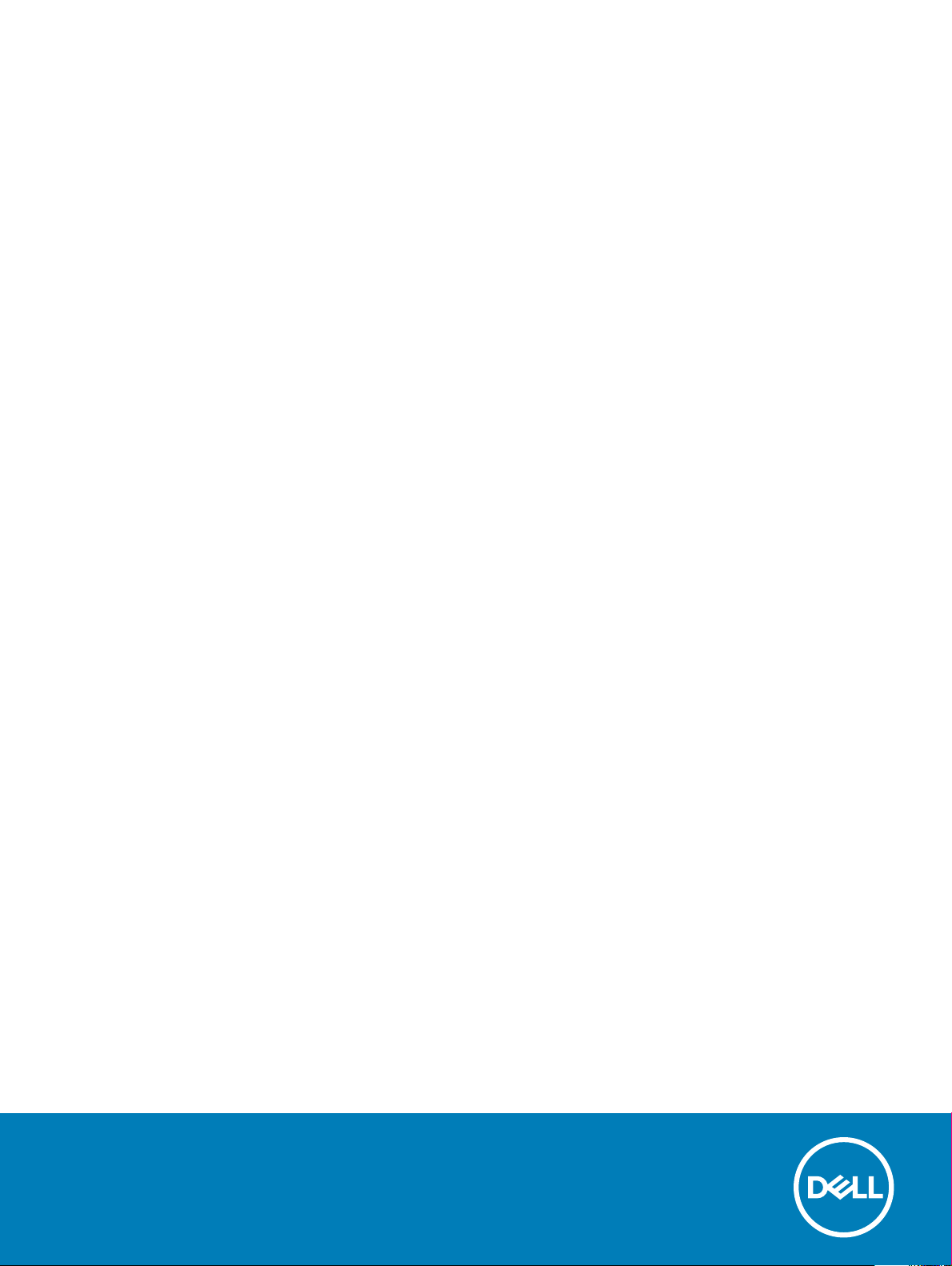
Latitude 3380
Brukerhåndbok
Forskriftsmessig modell: P80G
Forskriftmessig type: P80G001
Page 2
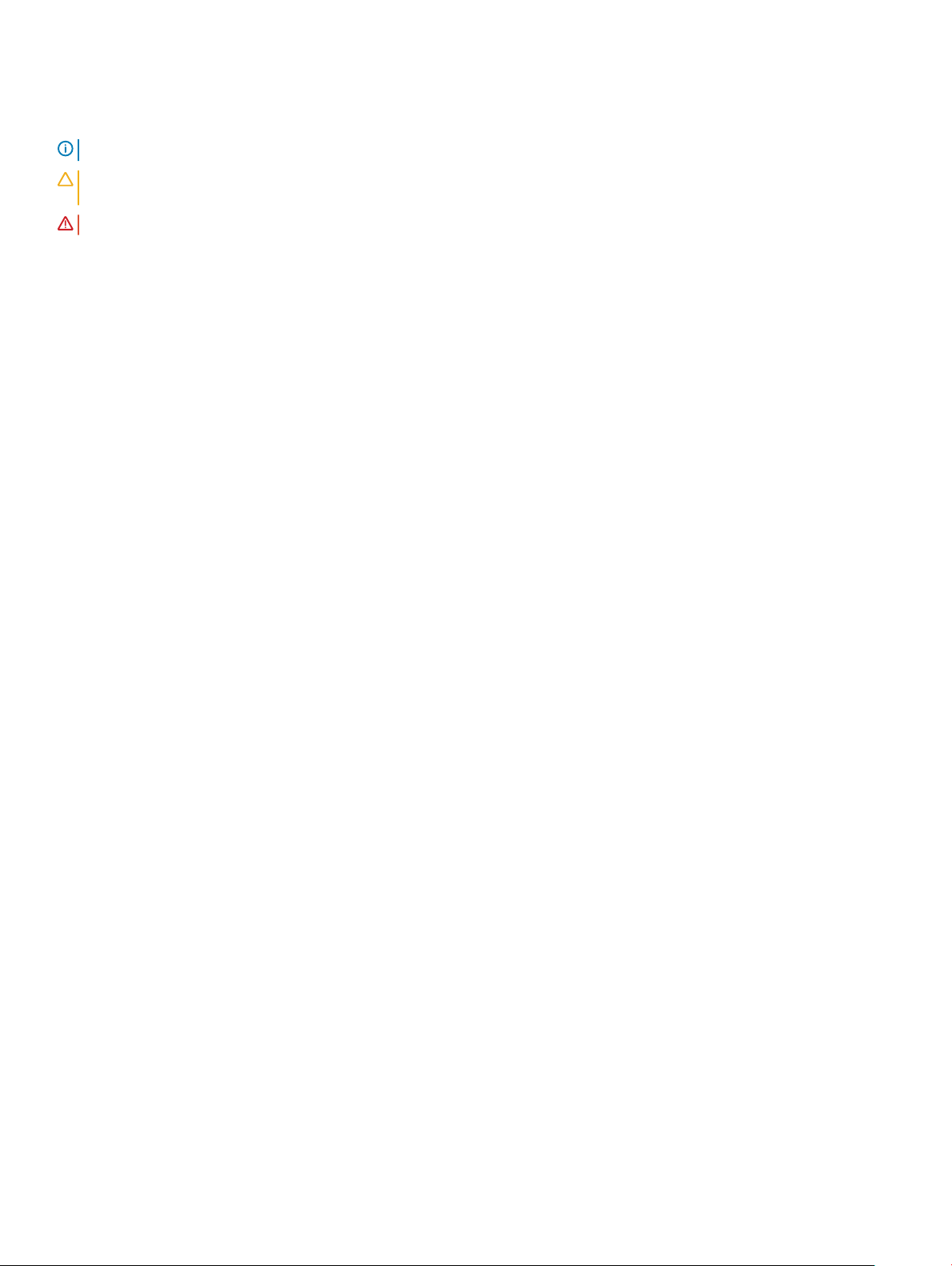
Merknader, forholdsregler og advarsler
MERK: En merknad inneholder viktig informasjon som hjelper deg med å bruke ditt produkt mer eektivt.
FORSIKTIG: En FORHOLDSREGEL angir enten potensiell fare for maskinvaren eller for tap av data og forteller hvordan du kan
unngå problemet.
ADVARSEL: En ADVARSEL angir potensiell fare for skade på eiendom, personskade eller død.
© 2016 Dell Inc deres datterselskaper. Med enerett. Dette produktet er beskyttet av amerikanske og internasjonale lover om copyright og opphavsrett. Dell
og Dell-logoen er varemerker som tilhører Dell Inc. i USA og/eller andre jurisdiksjoner. Alle andre merker og navn som er nevnt i dette dokumentet, kan være
varemerker som eies av deres respektive bedrifter.
2017 - 02
Rev. A01
Page 3
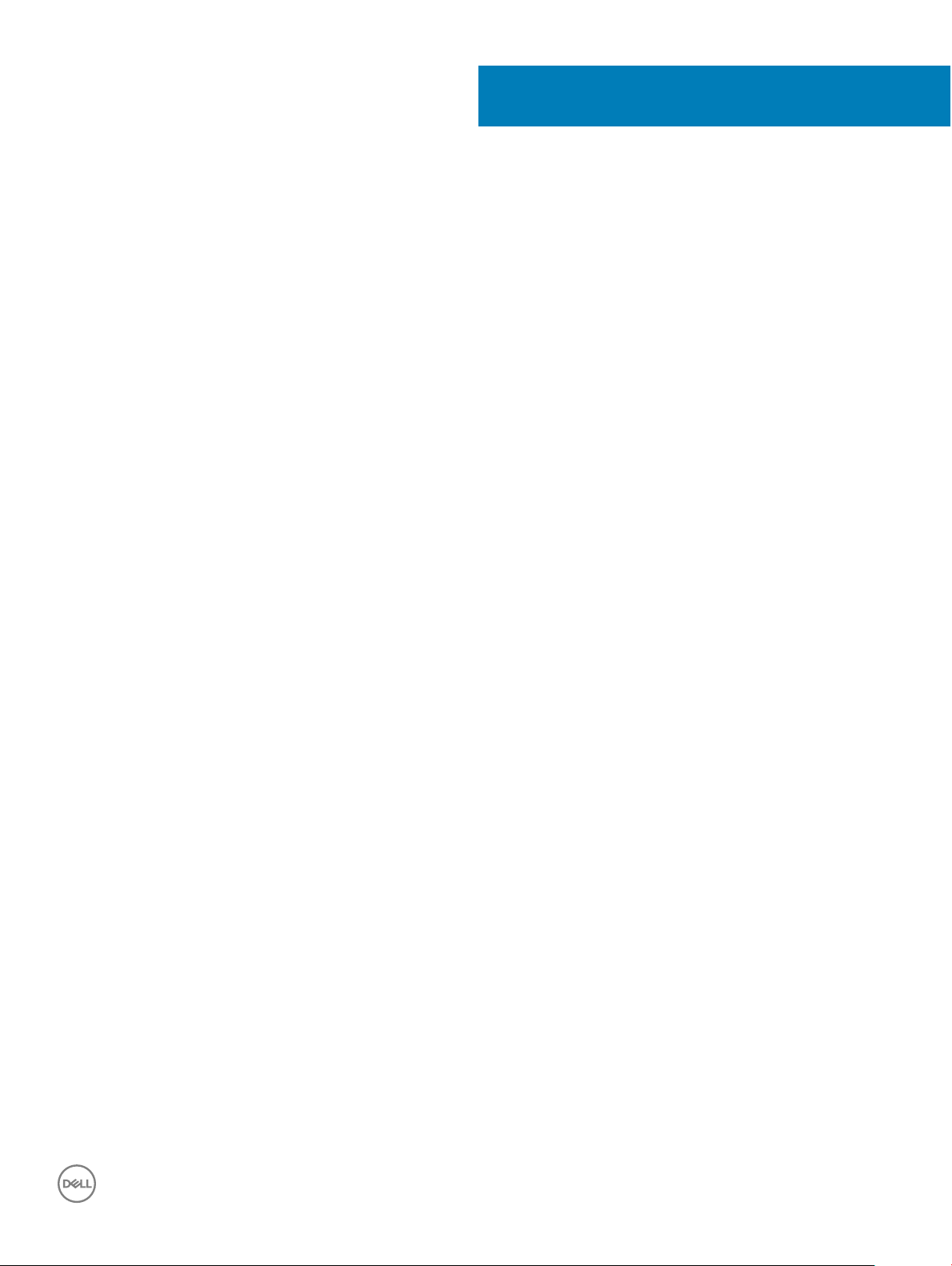
Innholdsfortegnelse
1 Arbeide på datamaskinen................................................................................................................................7
Sikkerhetsanvisninger........................................................................................................................................................7
Før du foretar arbeid inne i datamaskinen.......................................................................................................................7
Slå av datamaskinen — Windows 10...............................................................................................................................8
Etter at du har arbeidet inne i datamaskinen..................................................................................................................8
2 Ta ut og installere komponenter..................................................................................................................... 9
Anbefalte verktøy...............................................................................................................................................................9
microSD-kort...................................................................................................................................................................... 9
Fjerne microSD-kortet.................................................................................................................................................9
Sette inn microSD-kortet............................................................................................................................................9
Bunndeksel..........................................................................................................................................................................9
Fjerne bunndekslet.......................................................................................................................................................9
Sette på bunndekslet................................................................................................................................................. 10
Batteri.................................................................................................................................................................................10
Ta ut batteriet..............................................................................................................................................................10
Sette i batteriet............................................................................................................................................................11
Tastatur...............................................................................................................................................................................11
Fjerne tastaturet.......................................................................................................................................................... 11
Sette inn tastaturet.................................................................................................................................................... 15
WLAN-kort........................................................................................................................................................................15
Ta ut WLAN.................................................................................................................................................................15
Sette inn WLAN-kortet..............................................................................................................................................16
Minnemodul.......................................................................................................................................................................16
Ta ut minnemodulen................................................................................................................................................... 16
Sette inn minnemodulen.............................................................................................................................................17
Varmeavleder.....................................................................................................................................................................17
Ta ut varmeavlederen................................................................................................................................................. 17
Sette inn varmeavlederen..........................................................................................................................................18
Systemvifte....................................................................................................................................................................... 19
Ta ut systemviften...................................................................................................................................................... 19
Sette inn systemviften.............................................................................................................................................. 20
Harddisk............................................................................................................................................................................ 20
Ta ut harddisken.........................................................................................................................................................20
Montering av harddisk...............................................................................................................................................22
eMMC-enhet....................................................................................................................................................................22
Fjerne eMMC (Embedded Multimedia Card assembly)-enhet............................................................................ 22
Installere eMMC (Embedded Multimedia Card assembly)-enhet........................................................................24
DC-inn-kort.......................................................................................................................................................................24
Fjerne DC-inn-kontakten...........................................................................................................................................24
Sette inn likestrøm inn-porten..................................................................................................................................25
Lydkort.............................................................................................................................................................................. 25
Fjerne lydkortet..........................................................................................................................................................25
Innholdsfortegnelse
3
Page 4
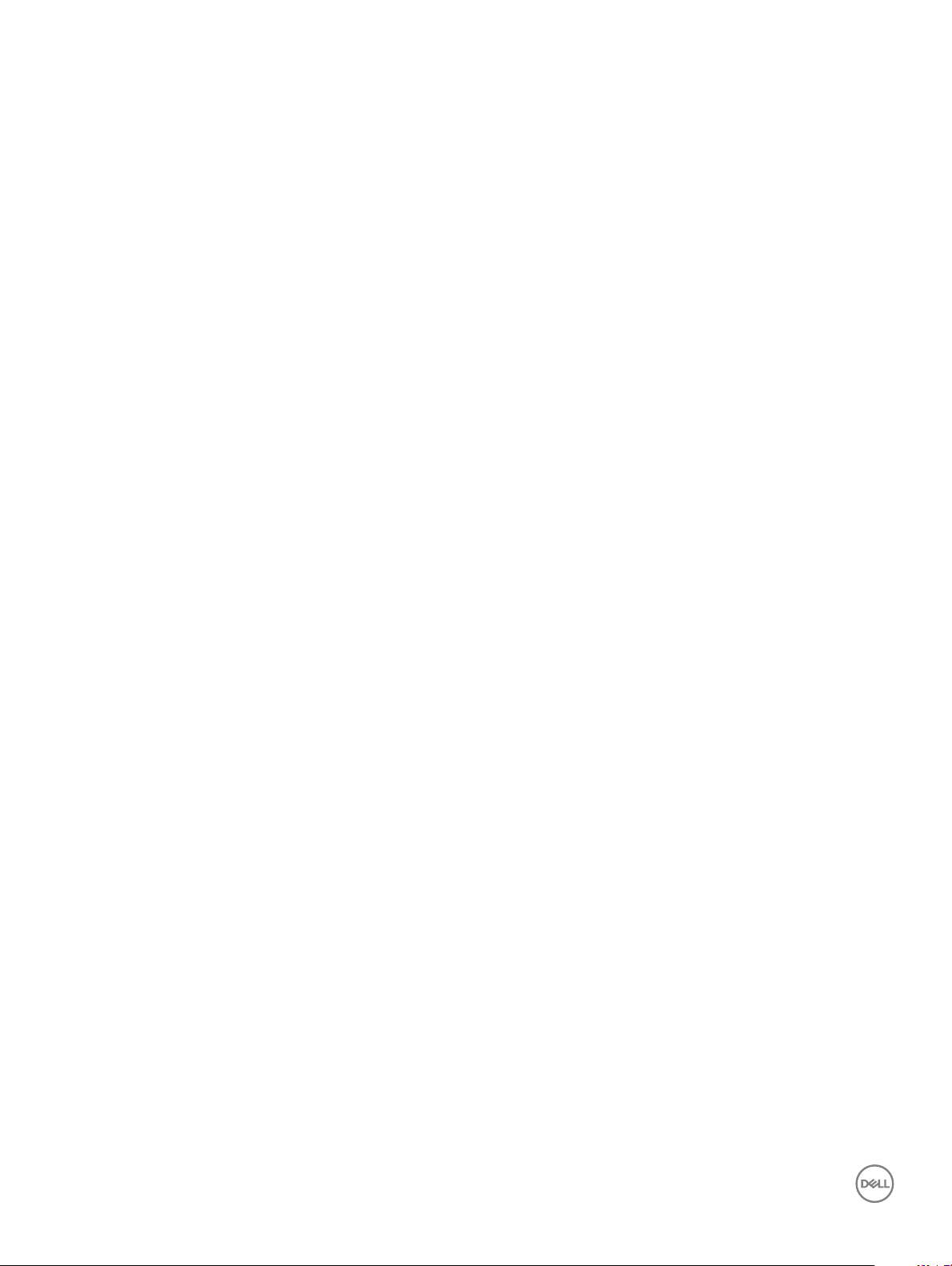
Sette inn lydkortet..................................................................................................................................................... 26
Klokkebatteri.....................................................................................................................................................................26
Ta ut klokkebatteriet.................................................................................................................................................. 26
Sette inn klokkebatteriet........................................................................................................................................... 27
Høyttalere......................................................................................................................................................................... 28
Fjerne høyttaleren......................................................................................................................................................28
Sette inn høyttalerne................................................................................................................................................. 29
Skjermenhet......................................................................................................................................................................29
Ta av skjermenheten..................................................................................................................................................29
Montere skjermenheten.............................................................................................................................................31
Hovedkort..........................................................................................................................................................................31
Ta ut hovedkortet....................................................................................................................................................... 31
Sette inn hovedkortet................................................................................................................................................34
Håndleddstøtte.................................................................................................................................................................35
Sette inn håndleddstøtten........................................................................................................................................ 35
3 Teknologi og komponenter...........................................................................................................................36
Strømadapter....................................................................................................................................................................36
Prosessorer.......................................................................................................................................................................36
Identisere prosessorer i Windows 10......................................................................................................................37
Kontrollere prosessorbruk i Oppgavebehandling....................................................................................................37
Kontrollere prosessorbruk i ressursskjermen...........................................................................................................37
Brikkesett.......................................................................................................................................................................... 37
Identisere brikkesettet i Device Manager på Windows 10.................................................................................. 37
Intel HD Graphics ...................................................................................................................................................... 37
Skjermalternativer............................................................................................................................................................38
Identisere skjermadapteren.....................................................................................................................................38
Endre skjermoppløsningen........................................................................................................................................38
Justere lysstyrken i Windows 10.............................................................................................................................. 38
Tilkoble til eksterne skjermenheter.......................................................................................................................... 38
DDR4........................................................................................................................................................................... 38
Minnefunksjoner...............................................................................................................................................................40
Kontrollere systemminnet i Windows 10..................................................................................................................40
Kontrollere systemminnet i System Setup (Systemoppsett) (BIOS).................................................................. 40
Teste minnet ved bruk av ePSA...............................................................................................................................40
Graske alternativer........................................................................................................................................................ 40
USB-funksjoner................................................................................................................................................................40
USB 3.0/USB 3.1 Gen 1 (Superhastighet USB)...................................................................................................... 41
Hastighet..................................................................................................................................................................... 41
Programmer................................................................................................................................................................42
Kompatibilitet..............................................................................................................................................................42
Harddiskalternativer.........................................................................................................................................................43
Identisere harddisken i Windows 10.......................................................................................................................43
Identisere harddisken i BIOS...................................................................................................................................43
HDMI 1,4............................................................................................................................................................................43
HDMI 1.4-funksjoner.................................................................................................................................................. 44
Fordeler med HDMI................................................................................................................................................... 44
Innholdsfortegnelse
4
Page 5
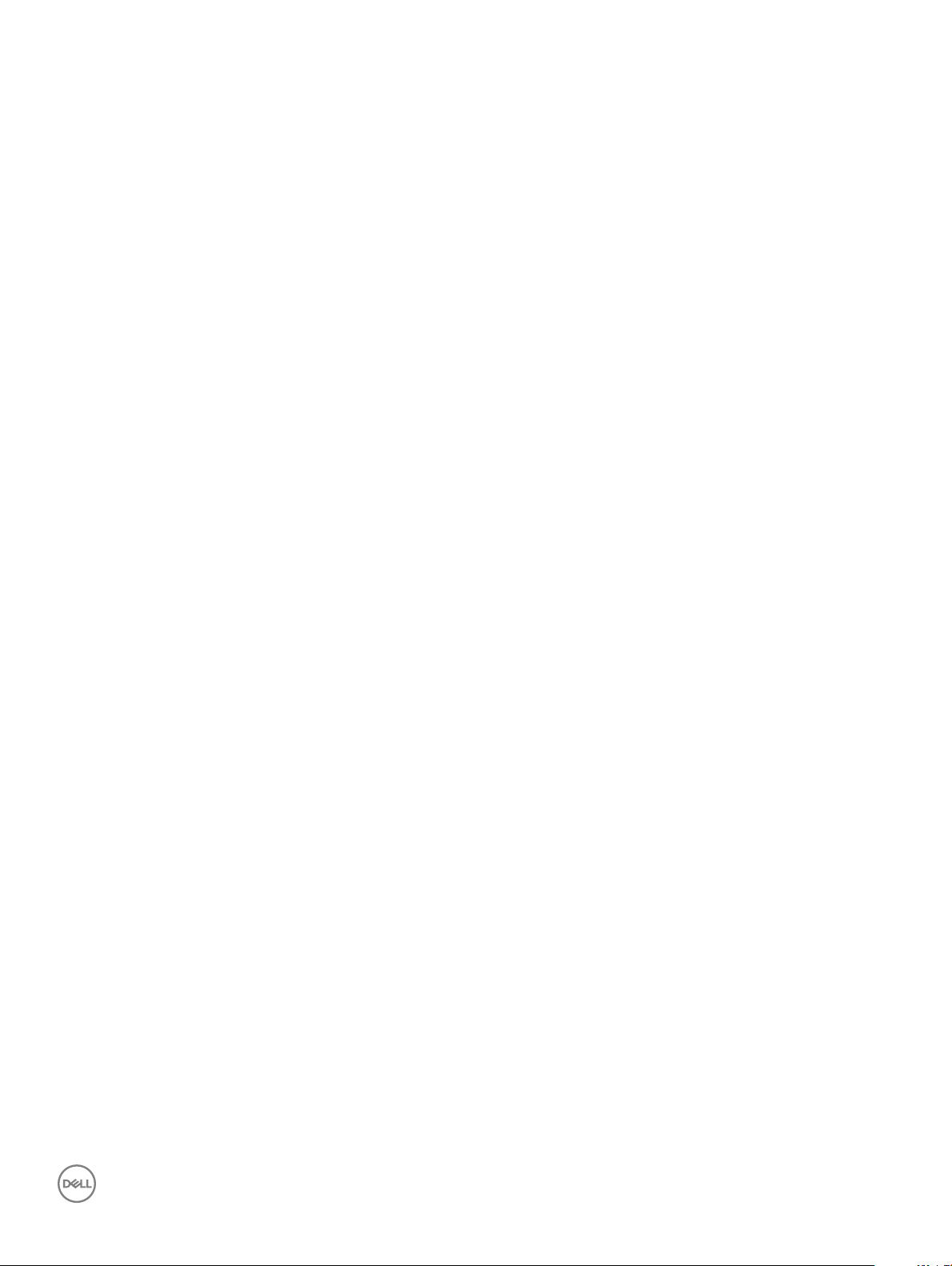
Realtek ALC3246............................................................................................................................................................. 44
Kamerafunksjoner............................................................................................................................................................ 44
Start kameraet (Windows 7, 8.1 og 10)....................................................................................................................44
Starte kameraprogrammet........................................................................................................................................44
4 Alternativer i systemoppsett........................................................................................................................46
Oppstartsrekkefølge........................................................................................................................................................ 46
Navigeringstaster.............................................................................................................................................................47
Oversikt over Systemoppsett.........................................................................................................................................47
Tilgang til System Setup (Systemoppsett)...................................................................................................................47
Generelt (skjermalternativer)..........................................................................................................................................47
Systemkongurasjon (skjermalternativer).................................................................................................................... 48
Video (skjermalternativer)...............................................................................................................................................49
Sikkerhetskjermalternativer............................................................................................................................................ 49
Sikker oppstart (skjermalternativer)...............................................................................................................................51
Ytelse (skjermalternativer)...............................................................................................................................................51
Strømstyring (skjermalternativer)..................................................................................................................................52
POST-atferd (skjermalternativer).................................................................................................................................. 53
Trådløst (skjermalternativer)...........................................................................................................................................54
Vedlikehold (skjermalternativer).....................................................................................................................................54
Skjermalternativer for systemlogger............................................................................................................................. 55
SupportAssist System Resolution..................................................................................................................................55
Oppdatere BIOS i Windows ...........................................................................................................................................55
System- og oppsettpassord........................................................................................................................................... 56
Tilordne et system- og oppsettpassord.................................................................................................................. 56
Slette eller endre et eksisterende system og/eller installasjonspassord..............................................................56
5 Tekniske spesikasjoner...............................................................................................................................58
Systemspesikasjoner.....................................................................................................................................................58
Prosessorspesikasjoner.................................................................................................................................................58
Minnespesikasjoner....................................................................................................................................................... 59
Lagringsspesikasjoner................................................................................................................................................... 59
Lydspesikasjoner............................................................................................................................................................ 59
Videospesikasjoner........................................................................................................................................................ 59
Kameraspesikasjoner.....................................................................................................................................................60
Kommunikasjonsspesikasjoner.....................................................................................................................................60
Port- og kontaktspesikasjoner..................................................................................................................................... 60
Skjermspesikasjoner.......................................................................................................................................................61
Tastaturspesikasjoner.....................................................................................................................................................61
Styreplatespesikasjoner................................................................................................................................................. 61
Batterispesikasjoner.......................................................................................................................................................62
AC-adapterspesikasjoner..............................................................................................................................................62
Fysiske egenskaper..........................................................................................................................................................63
Miljøspesikasjoner.......................................................................................................................................................... 63
6 Feilsøking.................................................................................................................................................... 64
Tilbakestille sanntidsklokken (RTC)............................................................................................................................... 64
Innholdsfortegnelse
5
Page 6
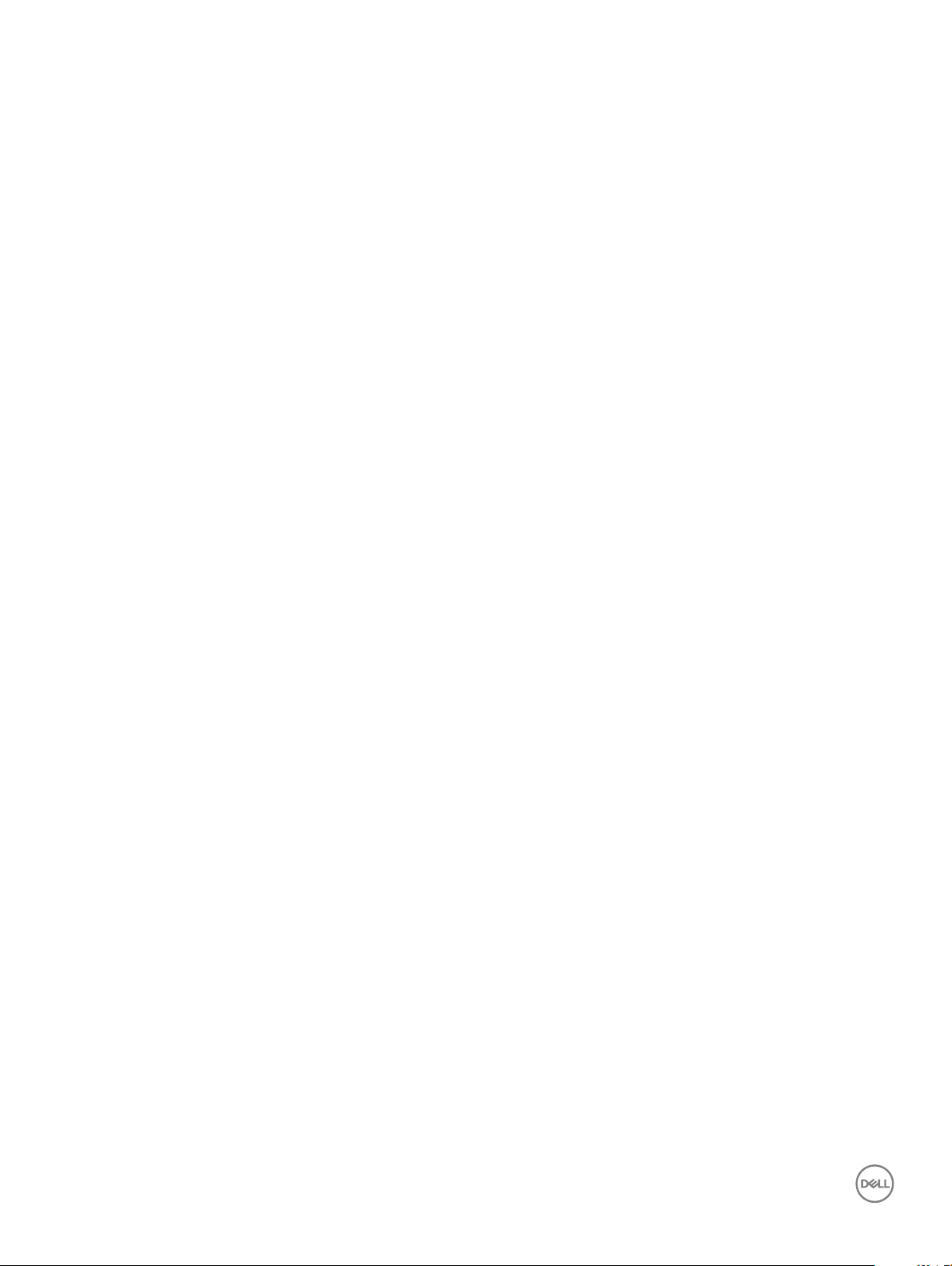
Enhanced Pre-Boot System Assessment (ePSA)-diagnostikk.................................................................................. 64
Kjøre ePSA-diagnostikk.............................................................................................................................................65
7 Kontakte Dell............................................................................................................................................... 66
6 Innholdsfortegnelse
Page 7
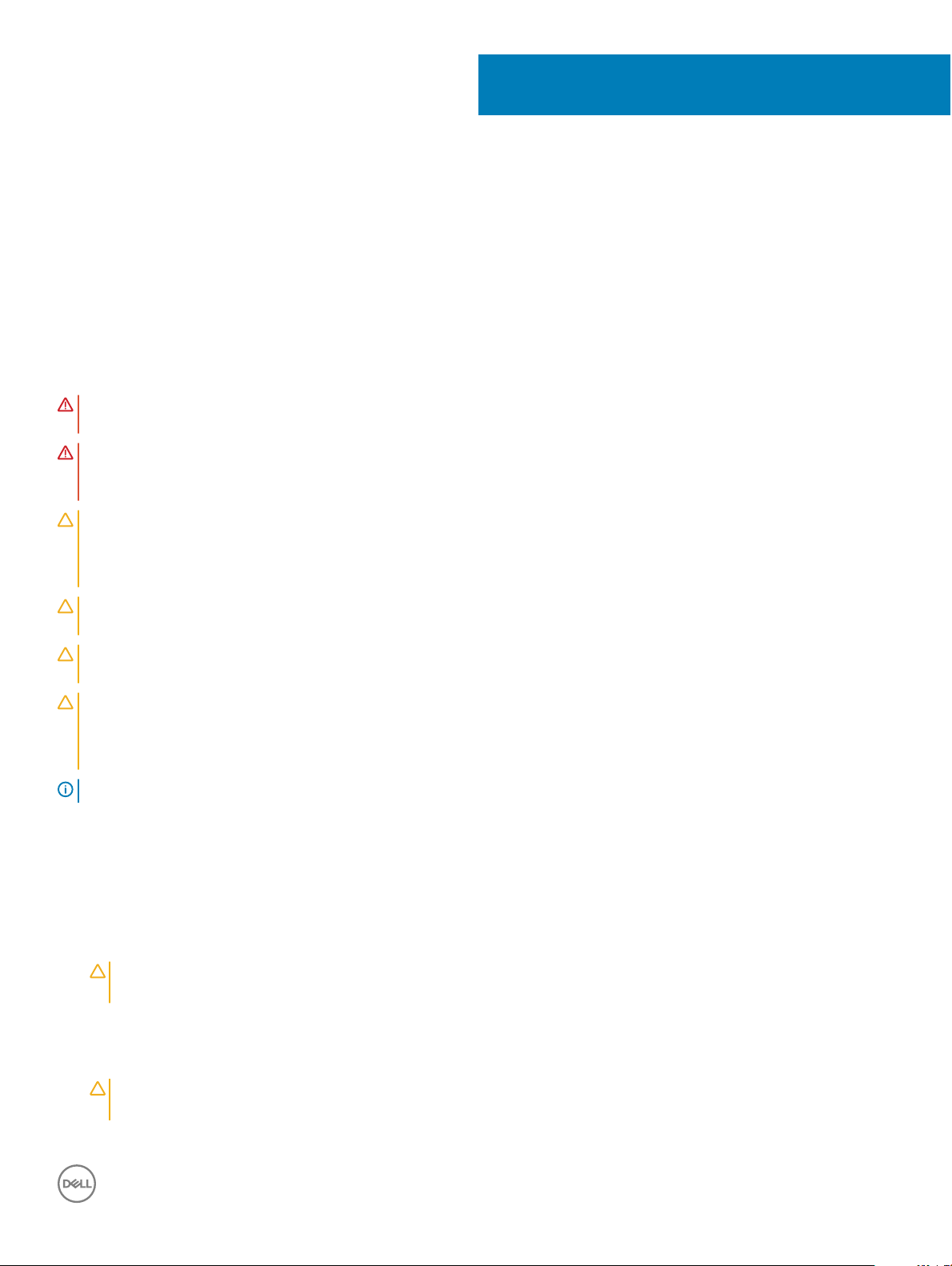
Arbeide på datamaskinen
Sikkerhetsanvisninger
Følg disse retningslinjene for sikkerhet for å verne om din egen sikkerhet og beskytte datamaskinen mot mulig skade. Med mindre annet er
angitt, forutsetter hver av veiledningene i dette dokumentet følgende:
• Du har lest sikkerhetsanvisningene som fulgte med datamaskinen.
• En komponent kan byttes ut eller--hvis enheten er kjøpt separat--settes inn ved å utføre trinnene for demontering av komponenten i
motsatt rekkefølge.
ADVARSEL: Koble fra alle strømkilder før du åpner datamaskindekselet eller paneler. Når du er ferdig med arbeidet inni
datamaskinen, setter du plass alle deksler, paneler og skruer før du kobler til strømkilden.
ADVARSEL: Før du arbeider inne i datamaskinen, må du lese sikkerhetsinformasjonen som fulgte med datamaskinen. Hvis du vil
ha mer informasjon om sikkerhet, kan du gå til hjemmesiden for overholdelse av forskrifter (Regulatory Compliance) på
www.dell.com/regulatory_compliance.
FORSIKTIG: Mange reparasjoner kan bare utføres av en sertisert servicetekniker. Du må bare gjennomføre feilsøking og enkle
reparasjoner som beskrevet i produktdokumentasjonen, eller som anvist på Internett eller av telefon- og kundestøtteteamet.
Skade forårsaket av servicearbeid som ikke er godkjent av Dell, dekkes ikke av garantien. Les og følg sikkerhetsopplysningene
som ble levert sammen med produktet.
1
FORSIKTIG: Unngå elektrostatisk utlading ved å sørge for at du er jordet. Dette gjør du ved å bruke en jordingsreim rundt
håndleddet, eller ved jevnlig å berøre en jordet, umalt metallate før du håndterer deler inne i datamaskinen.
FORSIKTIG: Vær forsiktig ved håndtering av komponenter og kort. Berør ikke komponentene eller kontaktene på et kort. Hold
kortet i kantene eller monteringsbeslaget av metall. Hold komponenter ved å ta tak i kantene, ikke i pinnene.
FORSIKTIG: Når du kobler fra en kabel, må du trekke i kontakten eller i strekkavlastningsløkken og ikke i selve kabelen. Noen
kabler har kontakter med låsetapper. Hvis du skal koble fra en slik kabel, trykker du inn låsetappene før du kobler fra kabelen. Når
koblingene trekkes fra hverandre, skal de holdes på rett linje for å unngå at pinnene på koblingene blir bøyd. Før du kobler til en
kabel, må du også passe på at begge koblingene vender riktig vei og er på linje.
MERK: Fargen på datamaskinen og enkelte komponenter kan se annerledes ut enn i dette dokumentet.
Før du foretar arbeid inne i datamaskinen
1 Pass på at arbeidsunderlaget er plant og rent, slik at du unngår riper i datamaskindekselet.
2 Slå av datamaskinen.
3 Hvis datamaskinen er koblet til en forankringsstasjon, frakoble denne.
4 Koble alle nettverkskabler fra datamaskinen, dersom dette er tilgjengelig.
FORSIKTIG
datamaskinen.
5 Trekk strømledningen for datamaskinen, samt alle tilkoblede enheter, ut av de respektive elektriske stikkontaktene.
6 Åpne skjermen.
7 Trykk og hold inne av- og på-knappen i noen sekunder for å jorde hovedkortet.
: Hvis datamaskinen har en RJ45-port, koble fra nettverkskabelen ved først å trekke ut kabelen fra
FORSIKTIG
støt.
: Trekk alltid ut strømledningen til datamaskinen fra stikkontakten før du utfører trinn 8, for å unngå elektrisk
Arbeide på datamaskinen 7
Page 8
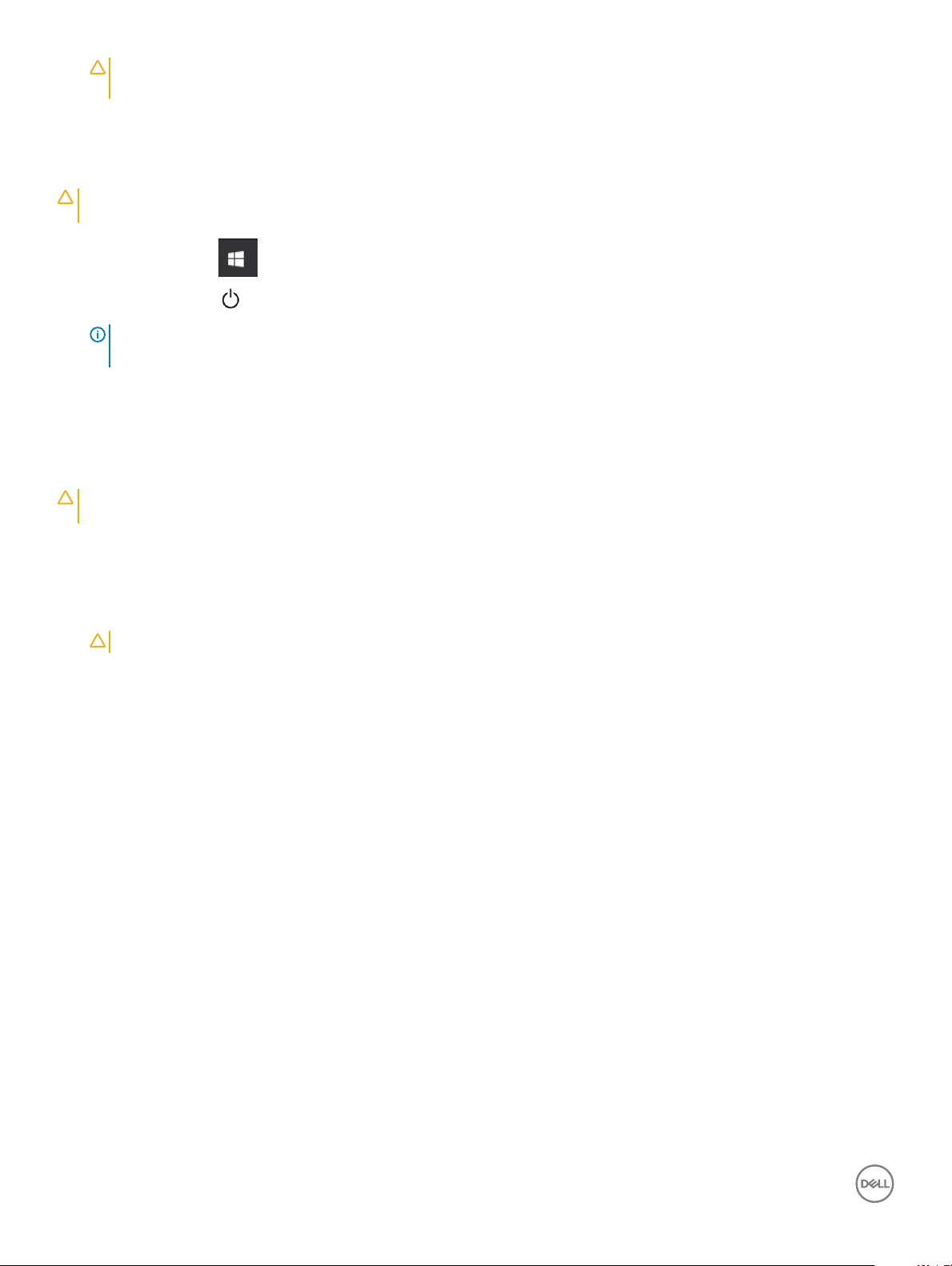
FORSIKTIG: Unngå elektrostatisk utlading. Forbind deg selv til jord med en jordingsstropp rundt håndleddet eller berør med
jevne mellomrom en umalt metallate samtidig som du berører en kontakt på baksiden av datamaskinen.
8 Ta alle installerte ExpressCard- eller Smart-kort ut av de aktuelle sporene.
Slå av datamaskinen — Windows 10
FORSIKTIG: Lagre og lukk alle åpne ler og avslutt eventuelle åpne programmer før du slår av datamaskinen hvis du vil unngå å
miste data.
1 Klikk eller ta hurtig på .
Klikk eller ta hurtig på og klikk eller ta hurtig på Shut down (Avslutt).
2
MERK: Forsikre deg om at datamaskinen og alt tilkoblet utstyr er slått av. Hvis datamaskinen og tilkoblet utstyr ikke ble slått
av automatisk da du slo av operativsystemet, må du trykke og holde inne strømknappen i ca. 6 sekunder for å slå dem av.
Etter at du har arbeidet inne i datamaskinen
Når du er ferdig med å sette alt tilbake, må du passe på at du kobler til eventuelle eksterne enheter, kort og kabler før du slår på
datamaskinen.
FORSIKTIG: For å unngå skade på datamaskinen må du kun bruke batteriet som er laget for denne bestemte Dell-datamaskinen.
Ikke bruk batterier som er laget for andre Dell-datamaskiner.
1 Sett inn batteriet.
2 Sett på bunndekselet.
3 Koble til eksternt utstyr, for eksempel portreplikator eller mediebase, og sett inn igjen eventuelle kort, som ExpressCard.
4 Koble telefon- og nettverkskablene til datamaskinen.
FORSIKTIG
5 Koble til datamaskinen og alle tilkoblede enheter i strømuttakene.
6 Slå på datamaskinen.
: Hvis du skal koble til en nettverkskabel, kobles først kabelen til nettverksenheten og deretter til datamaskinen.
8
Arbeide på datamaskinen
Page 9
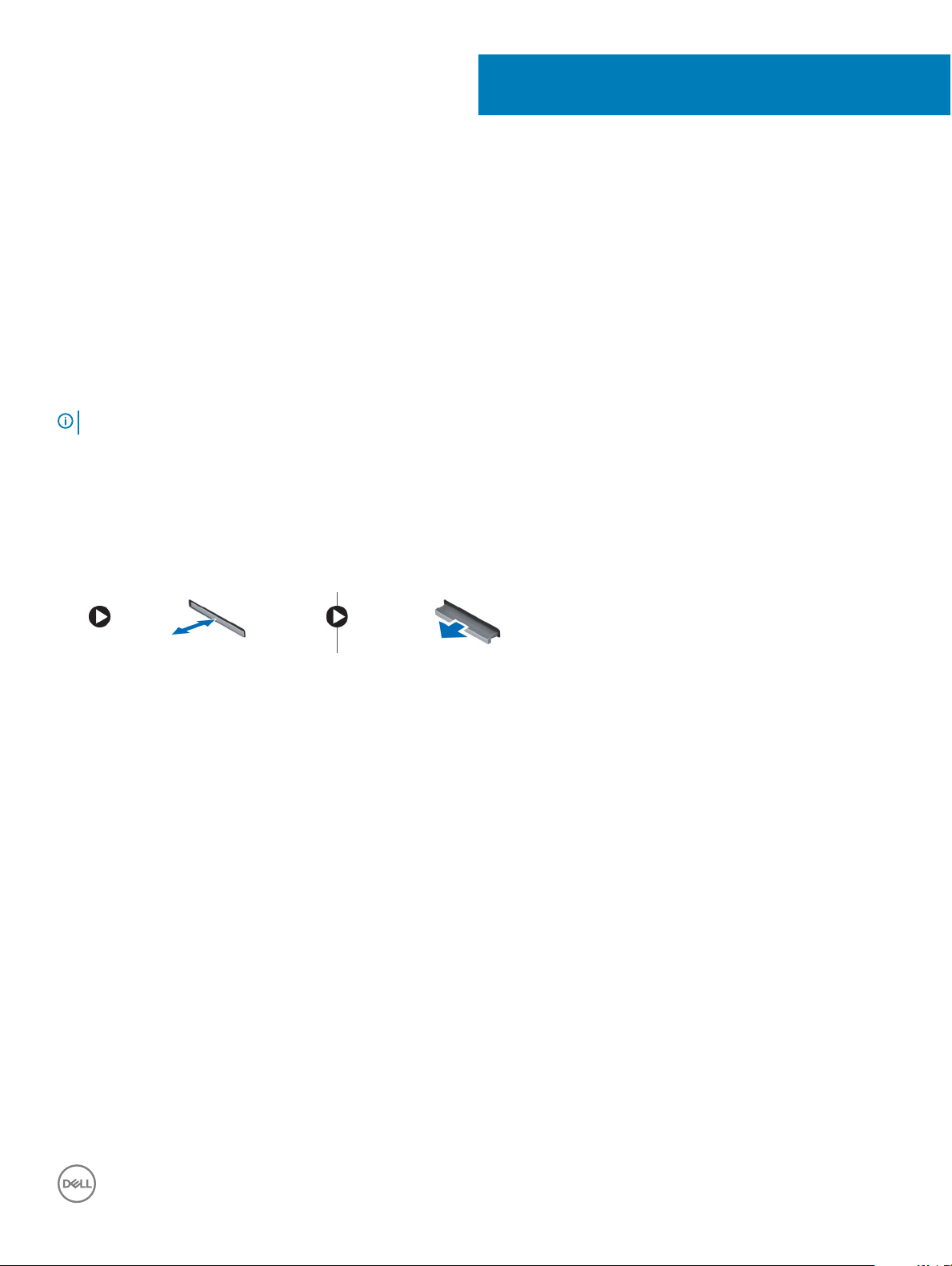
Ta ut og installere komponenter
Denne delen gir detaljert informasjon om hvordan du kan fjerne og installere komponentene i datamaskinen.
Anbefalte verktøy
Prosedyrene i dette dokumentet kan kreve at du bruker følgende verktøy:
• Stjerneskrujern nr. 0
• Stjerneskrujern nr. 1
• Plastspiss
MERK: Skrujern nr. 0 er for skruene 0–1 og skrujern nr. 1 er for skruene 2–4
microSD-kort
Fjerne microSD-kortet
2
1 Trykk inn microSD-kortet for å frigjøre det fra datamaskinen.
2 Fjern microSD-kortet fra datamaskinen.
Sette inn microSD-kortet
Skyv microSD-kortet inn i sporet til det klikker på plass.
Bunndeksel
Fjerne bunndekslet
1 Følg prosedyren i Før du arbeider inne i datamaskinen.
2 Fjerne microSD-kortet.
3 Slik fjerner du bunndekselet:
a Løsne M2,5xL8,5-festeskruene som fester bunndekselet til datamaskinen, og lirk opp bunndekselet.
4 Løft bunndekselet opp og bort fra datamaskinen.
Ta ut og installere komponenter 9
Page 10

Sette på bunndekslet
1 Juster bunndekselet med skrueholderne på datamaskinen.
2 Trykk på kantene av dekselet til det klikker på plass.
3 Stram M2,5xL8,5-skruene for å feste bunndekslet til datamaskinen.
4 Sett inn micro-SD-kortet.
5 Følg fremgangsmåten i Etter at du har arbeidet inne i datamaskinen.
Batteri
Ta ut batteriet
1 Følg prosedyren i Før du arbeider inne i datamaskinen.
2 Ta av:
a microSD-kort
b bunndeksel
3 Slik tar du ut batteriet:
a Koble høyttalerkabelen fra kontakten på hovedkortet [1].
b Fjern M2,0x3,0-skruene som fester batteriet til datamaskinen [2].
c Løft batteriet bort fra datamaskinen [3].
Ta ut og installere komponenter
10
Page 11
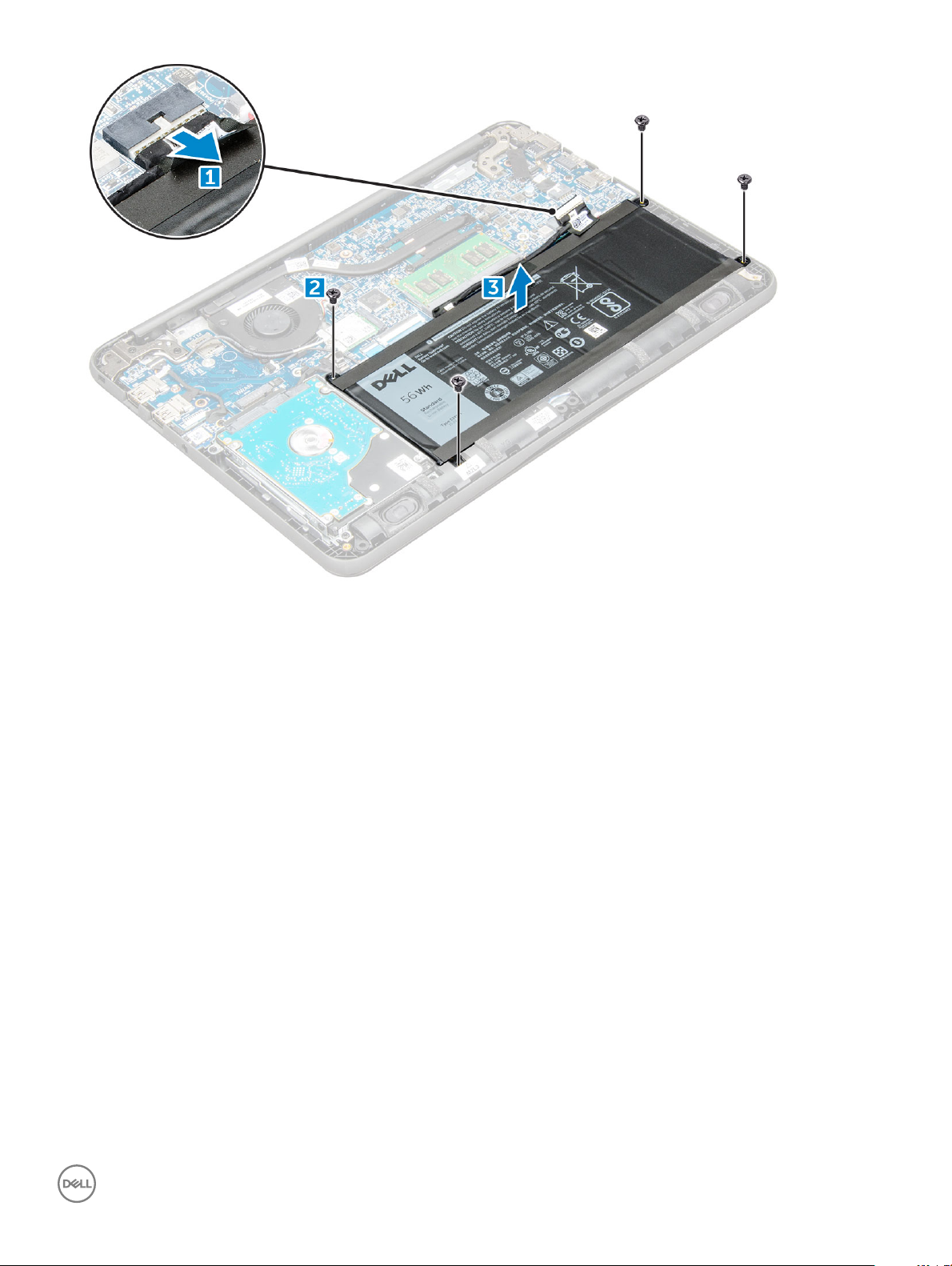
Sette i batteriet
1 Plasser batteriet i sporet i datamaskinen.
2 Koble batterikabelen til kontakten på batteriet.
3 Stram M2,0xL3-skruene som fester batteriet til datamaskinen.
4 Sett på plass:
a bunndeksel
b microSD-kort
5 Følg fremgangsmåten i Etter at du har arbeidet inne i datamaskinen.
Tastatur
Fjerne tastaturet
1 Følg prosedyren i Før du arbeider inne i datamaskinen.
2 Ta av:
a microSD-kort
b bunndeksel
c batteri
3 Koble tastaturkabelen fra hovedkortet.
Ta ut og installere komponenter
11
Page 12
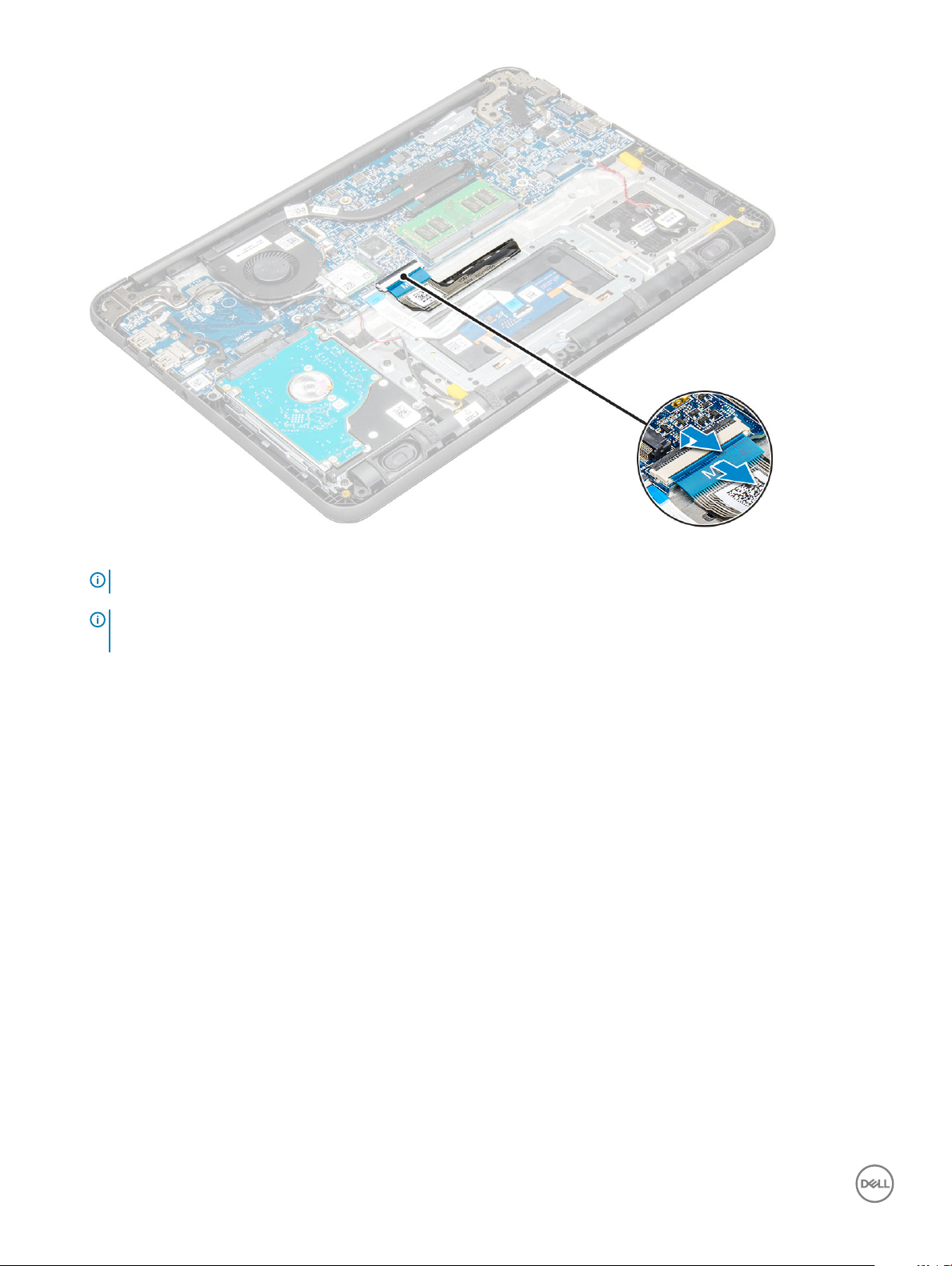
4 Hold godt fast i sidene på håndleddstøtten mens du trykker inn en plastspiss i de to utløserhullene.
MERK
: Du må ta i litt for å skyve tastaturet ut gjennom de to utløserhullene. Vær forsiktig når du gjør dette.
MERK: Bildet viser plasseringen av tastaturlåsene. Det er ikke nødvendig å fjerne varmeavlederen, harddisken eller
hovedkortet for å få tilgang til utløserhullene på tastaturet.
12 Ta ut og installere komponenter
Page 13

5 Lirk forsiktig opp den nedre kanten av tastaturet fra datamaskinen.
Ta ut og installere komponenter
13
Page 14
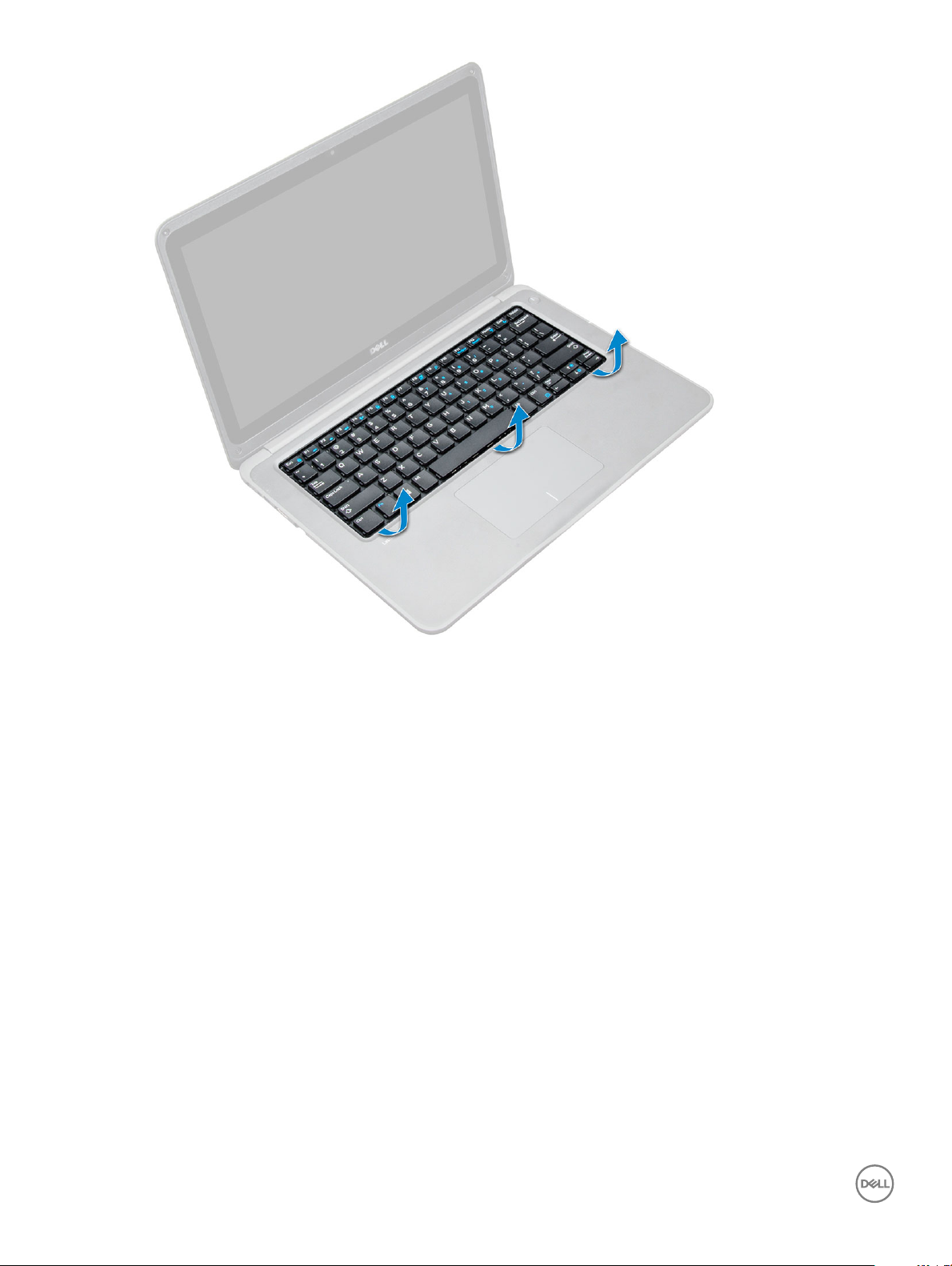
6 Fjern tastaturet fra datamaskinen.
14
Ta ut og installere komponenter
Page 15
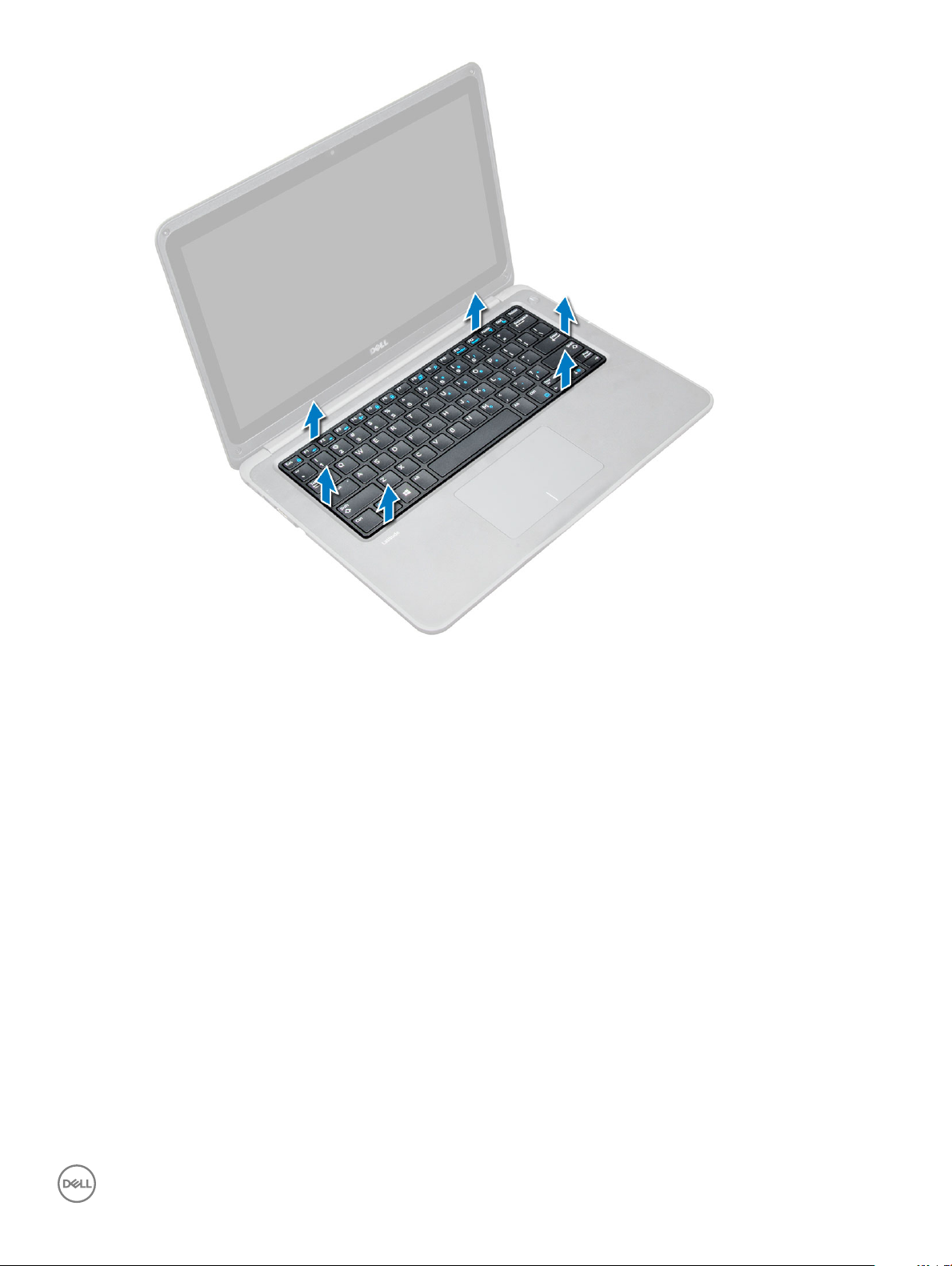
Sette inn tastaturet
1 Rett inn tastaturrammen etter tappene på datamaskinen, og trykk til den klikker på plass.
2 Koble tastaturkabelen til hovedkortet.
3 Sett på plass:
a batteri
b bunndeksel
c microSD-kort
4 Følg fremgangsmåten i Etter at du har arbeidet inne i datamaskinen.
WLAN-kort
Ta ut WLAN
1 Følg prosedyren i Før du arbeider inne i datamaskinen.
2 Ta av:
a microSD-kort
b bunndeksel
c batteri
3 Slik tar du ut WLAN:
Ta ut og installere komponenter
15
Page 16

a Fjern M2xL3-skruen som fester WLAN-metallbraketten til systemet [1].
b Løft og ta ut metallbraketten av WLAN-kortet [2].
c Koble fra de to WLAN-kablene som kobler WLAN-kortet til antennen [3].
d Dra WLAN-kortet ut av kontakten på hovedkortet [4].
Sette inn WLAN-kortet
1 Sett WLAN-kortet inn i kontakten på hovedkortet.
2 Koble de to antennekablene til WLAN-kortet.
3 Sett inn metallbraketten på WLAN-kortet på nytt.
4 Stram M2xL3-skruen for å feste WLAN-kortet og braketten til hovedkortet.
5 Sett på plass:
a batteri
b bunndeksel
c microSD-kort
6 Følg fremgangsmåten i Etter at du har arbeidet inne i datamaskinen.
Minnemodul
Ta ut minnemodulen
1 Følg prosedyren i Før du arbeider inne i datamaskinen.
2 Ta av:
Ta ut og installere komponenter
16
Page 17
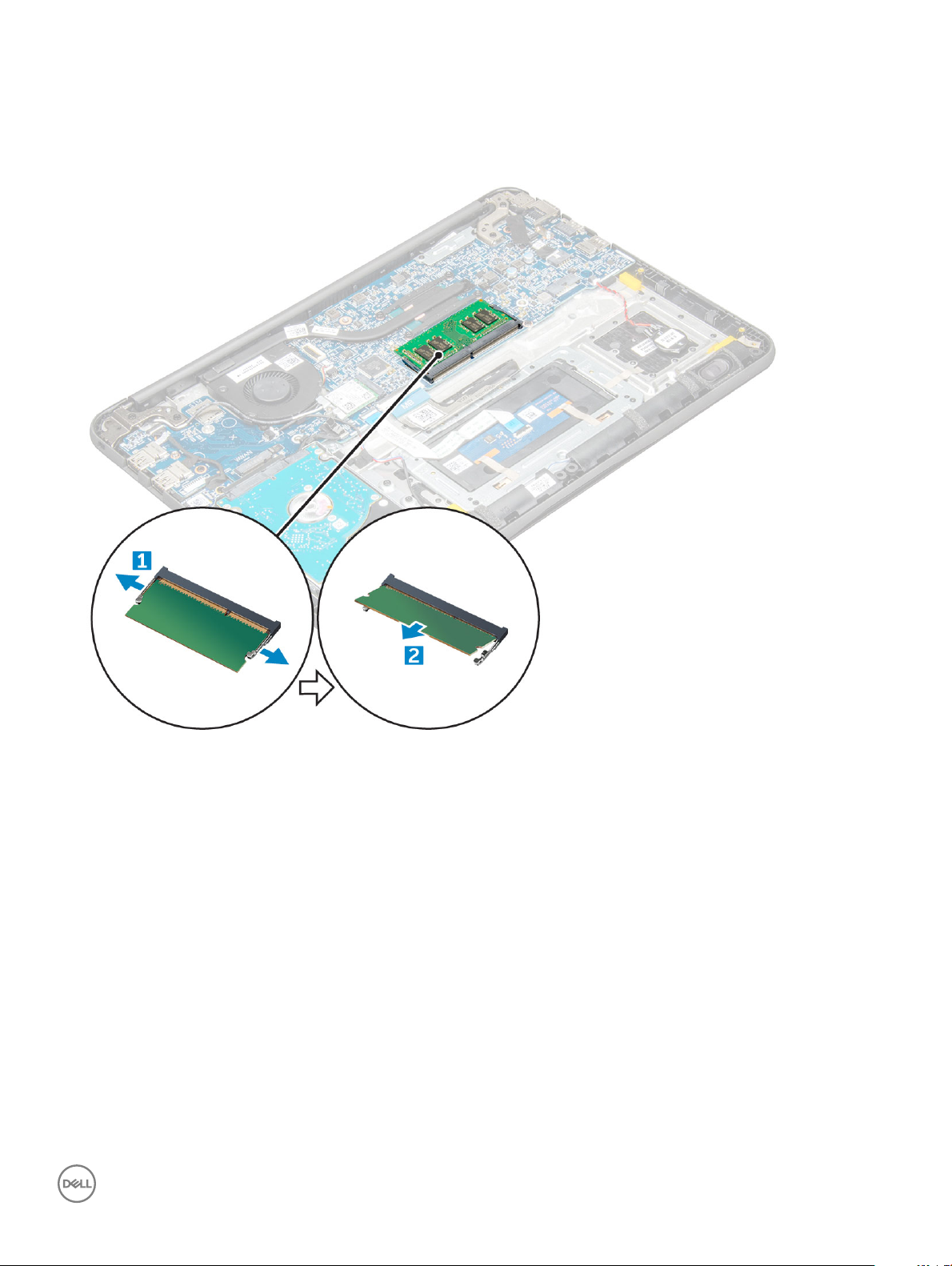
a microSD-kort
b bunndeksel
c batteri
3 Slik tar du ut minnemodulen:
a Lirk minnemodullåsene fra hverandre [1].
b Løft og fjern minnemodulen fra hovedkortet [2].
Sette inn minnemodulen
1 Sett inn minnemodulen i den tilhørende kontakten på hovedkortet.
2 Skyv forsiktig på minnemodulen til låsene klikker på plass.
3 Sett på plass:
a batteri
b bunndeksel
c microSD-kort
4 Følg fremgangsmåten i Etter at du har arbeidet inne i datamaskinen.
Varmeavleder
Ta ut varmeavlederen
1 Følg prosedyren i Før du arbeider inne i datamaskinen.
2 Ta av:
Ta ut og installere komponenter
17
Page 18
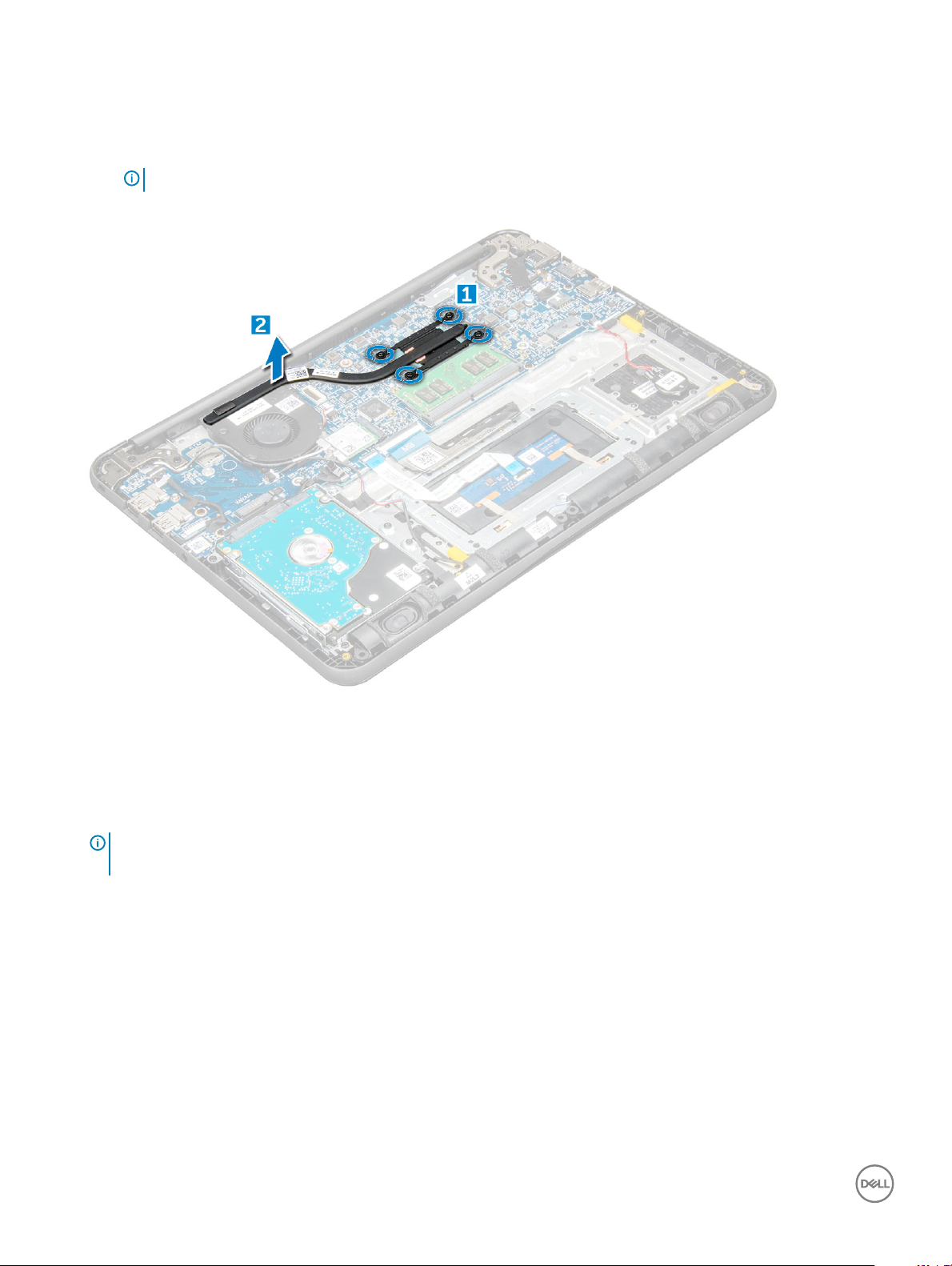
a microSD-kort
b bunndeksel
c batteri
3 Slik fjernes varmeavlederen:
a Løsne festeskruene (M2,5x2,5) som fester varmeavlederen til datamaskinen [1].
MERK: Følg det diagonale mønsteret for å løsne skruene.
b Løft prosessorens varmeavleder bort fra datamaskinen [5].
Sette inn varmeavlederen
1 Plasser varmeavlederen i sporet på datamaskinen.
2 Stram M2,5x2,5-skruene for å feste varmeavlederen til datamaskinen.
MERK
: Følg det diagonale mønsteret for å stramme til skruene, i likhet med mønsteret du fulgte for å løsne skruene i "Fjerne
varmeavlederenheten".
3 Sett på plass:
a batteri
b bunndeksel
c microSD-kort
4 Følg fremgangsmåten i Etter at du har arbeidet inne i datamaskinen.
Ta ut og installere komponenter
18
Page 19

Systemvifte
Ta ut systemviften
1 Følg prosedyren i Før du arbeider inne i datamaskinen.
2 Ta av:
a microSD-kort
b bunndeksel
c batteri
3 Slik tar du ut systemviften:
a Løsne WLAN-kabelen fra kontakten på hovedkortet [1].
b Lirk ut kabelen fra festekroken [2].
4
Koble systemviftekontakten fra hovedkortet [1].
5 Skru ut M2xL3-skruene som fester viften til hovedkortet [2].
6 Løft systemviften ut av hovedkortet [3].
Ta ut og installere komponenter
19
Page 20

Sette inn systemviften
1 Plasser viften på hovedkortet.
2 Stram M2xL3-skruene som fester viften til hovedkortet.
3 Koble viftekabelen til hovedkortet.
4 Før WLAN-kabelen inn i kroken på hovedkortet.
5 Sett på plass:
a batteri
b bunndeksel
c microSD-kort
6 Følg fremgangsmåten i Etter at du har arbeidet inne i datamaskinen.
Harddisk
Ta ut harddisken
1 Følg prosedyren i Før du arbeider inne i datamaskinen.
2 Ta av:
a microSD-kort
b bunndeksel
c batteri
3 Slik fjerner du harddisken:
a Koble harddiskkabelen fra hovedkortet [1].
b Fjern M2xL3-skruene som fester harddisken til håndleddsstøtten [2].
c Løft harddisken bort fra datamaskinen [3].
Ta ut og installere komponenter
20
Page 21

4 Koble fra tilkoblingsadapteren til harddiskkabelen.
5 Deretter fjerner du M3xL3-skruene for å løsne metallbraketten fra harddisken [1].
Ta ut og installere komponenter
21
Page 22

Montering av harddisk
1 Stram M3xL3-skruene som fester metallbraketten til harddisken.
2 Koble til tilkoblingsadapteren til harddiskkabelen.
3 Plasser harddisken i sporet i datamaskinen.
4 Stram til M2xL3-skruene for å feste harddisken til datamaskinen.
5 Koble harddiskkabelen til hovedkortet.
6 Sett på plass:
a batteri
b bunndeksel
c microSD-kort
7 Følg fremgangsmåten i Etter at du har arbeidet inne i datamaskinen.
eMMC-enhet
Fjerne eMMC (Embedded Multimedia Card assembly)-enhet
1 Følg prosedyren i Før du arbeider inne i datamaskinen.
2 Ta av:
a microSD-kort
b bunndeksel
c batteri
3 Koble innkoblerkabelen fra hovedkortet, skru ut M2,0L3-skruene som fester braketten til kabinettet, og løft forsiktig eMM-kortet ut.
Ta ut og installere komponenter
22
Page 23

4 Koble harddiskinnkobleren fra eMM-kortet.
5 Snu harddiskbraketten, skru ut skruene (M2,0) og ta ut eMM-kortet fra braketten.
Ta ut og installere komponenter
23
Page 24

Installere eMMC (Embedded Multimedia Card assembly)enhet
1 Rett inn eMMC-enheten etter hovedkortet.
2 Stram til M2,0L3-skruene som fester eMMC-enheten til kabinettet.
3 Koble innkoblerkabelen til kontakten på hovedkortet.
4 Sett på plass:
a batteri
b bunndeksel
c microSD-kort
5 Følg fremgangsmåten i Etter at du har arbeidet inne i datamaskinen.
DC-inn-kort
Fjerne DC-inn-kontakten
1 Følg prosedyren i Før du arbeider inne i datamaskinen.
2 Ta av:
a microSD-kort
b bunndeksel
c batteri
3 Slik fjerner du DC-inn-kontakten:
a Koble DC-inn-kontakten fra kontakten på hovedkortet [1].
b Fjern M2,5xL5-skruen som fester DC-inn-kontakten til skjermhengslet [2].
c Løft opp og fjern DC-inn-kontakten fra systemet [3].
Ta ut og installere komponenter
24
Page 25

Sette inn likestrøm inn-porten
1 Sett inn DC-inn-kontakten i datamaskinen.
2 Stram M2,5xL5-skruen på hengslet for å feste porten.
3 Koble strømkabelen til hovedkortet.
4 Sett på plass:
a batteri
b bunndeksel
c microSD-kort
5 Følg fremgangsmåten i Etter at du har arbeidet inne i datamaskinen.
Lydkort
Fjerne lydkortet
1 Følg prosedyren i Før du arbeider inne i datamaskinen.
2 Ta av:
a microSD-kort
b bunndeksel
c batteri
3 Slik fjerner du lydkortet:
a Koble lydkortkabelen fra kontakten på hovedkortet [1].
Ta ut og installere komponenter
25
Page 26

b Løft og fjern den svarte teipen for å fjerne kabelen fra hovedkortet [2].
c Fjern M2xL3-skruen som fester lydkortet til hovedkortet [3].
d Løft opp og fjern lydkortet fra systemet [4].
Sette inn lydkortet
1 Sett i lydkortet i datamaskinen.
2 Stram M2xL3-skruen som fester lydkortet til datamaskinen.
3 Fest kabelteipen til datamaskinen.
4 Koble lydkortkabelen til kontakten på hovedkortet på nytt.
5 Sett på plass:
a batteri
b bunndeksel
c microSD-kort
6 Følg fremgangsmåten i Etter at du har arbeidet inne i datamaskinen.
Klokkebatteri
Ta ut klokkebatteriet
1 Følg prosedyren i Før du arbeider inne i datamaskinen.
2 Ta av:
a microSD-kort
Ta ut og installere komponenter
26
Page 27

b bunndeksel
c batteri
3 Slik tar du ut klokkebatteriet:
a Koble batterikabelen fra kontakten på hovedkortet [1].
b Løft opp plastdekslene som fester kabelen til systemet og løsne kabelen [2].
c Løft opp og fjern klokkebatteriet fra systemet [3].
MERK: Det er veldig sterkt lim på baksiden av klokkebatteriet. Det kan derfor være vanskelig å ta det opp av
håndleddstøtten.
Sette inn klokkebatteriet
1 Plasser klokkebatteriet i systemet.
2 Før batterikabelen under plastdekslene på systemet.
3 Koble klokkebatterikabelen til kontakten på hovedkortet.
4 Sett på plass:
a batteri
b bunndeksel
c microSD-kort
5 Følg fremgangsmåten i Etter at du har arbeidet inne i datamaskinen.
Ta ut og installere komponenter
27
Page 28

Høyttalere
Fjerne høyttaleren
1 Følg prosedyren i Før du arbeider inne i datamaskinen.
2 Ta av:
a microSD-kort
b bunndeksel
c batteri
3 Slik fjerner du høyttaleren:
a Koble høyttalerkabelen fra kontakten på hovedkortet [1].
b Løft høyttalerkabelen ut av kabelføringen [2].
c Fjern teipen som fester høyttalerkabelen til datamaskinen [3].
MERK: Høyttalerne blir holdt nede med den selvklebende teipen samt gummitetninger. Gummitetningene løsner
sammen med høyttalerenheten.
d Ta høyttalerkabelen ut av kabelføringen [4].
4 Ta av høyttalerne fra datamaskinen.
Ta ut og installere komponenter
28
Page 29

Sette inn høyttalerne
1 Plasser høyttalerne i sporene på datamaskinen.
2 Før høyttalerkabelen gjennom føringskanalen.
3 Fest teipen som fester høyttalerkabelen til datamaskinen.
4 Sett kontakten til høyttalerkabelen inn i kontakten på hovedkortet.
5 Sett på plass:
a batteri
b bunndeksel
c microSD-kort
6 Følg fremgangsmåten i Etter at du har arbeidet inne i datamaskinen.
Skjermenhet
Ta av skjermenheten
MERK
: Denne prosessen skal følges for LCD-skjermer, enten de har berøringsfunksjoner eller ikke.
1 Følg prosedyren i Før du arbeider inne i datamaskinen.
2 Ta av:
a microSD-kort
b bunndeksel
c batteri
d WLAN-kort
e Hovedkortet på DC-IN
3 Fjern skruen som fester metallbraketten på skjermkabelen [1], og fjern den fra systemet [2]. Fjern deretter kabelen fra hovedkortet [3],
og snu datamaskinen [4].
Ta ut og installere komponenter
29
Page 30

4 Fjern M1,6xL2-skruene [1], og løft skjermenheten bort fra datamaskinen [2].
30
Ta ut og installere komponenter
Page 31

Montere skjermenheten
1 Plasser skjermenheten justert etter skruehullene på datamaskinen.
2 Stram M1,6xL2-skruene som fester skjermenheten til datamaskinen.
3 Snu datamaskinen.
4 Koble skjermkabelen til kontakten.
5 Plasser metallbraketten over kontakten, og stram skruen som fester skjermkabelen til datamaskinen.
6 Sett på plass:
a WLAN-kort
b Hovedkortet på DC-IN
c batteri
d bunndeksel
e microSD-kort
7 Følg fremgangsmåten i Etter at du har arbeidet inne i datamaskinen.
Hovedkort
Ta ut hovedkortet
1 Følg prosedyren i Før du arbeider inne i datamaskinen.
2 Ta av:
a microSD-kort
b bunndeksel
c batteri
d WLAN-kort
e minnemodul
f varmeavleder
g vifte
h DC-inn
3 Fjern skruen som fester metallbraketten på skjermkabelen [1], og fjern den fra systemet [2]. Deretter fjerner du eDP-kabelen fra
hovedkortet [3] og kobler klokkebatterikabelen fra kontakten på hovedkortet [4].
Ta ut og installere komponenter
31
Page 32

4 Koble fra følgende kabler og kontakter:
a Kontakt for lydkortkabel (1)
b Teip for lydkortkabel (2)
c Høyttalerkabelkontakten [3]
d HDD-kabelkontakten [4]
e Styreplatekabelkontakten [5]
f Kontakt for tastaturkabel [6]
32
Ta ut og installere komponenter
Page 33

5 Fjern M2xL3-skruene [1], og løft hovedkortet bort fra datamaskinen [2].
Ta ut og installere komponenter
33
Page 34

Sette inn hovedkortet
1 Juster hovedkortet etter skrueholderne på datamaskinen.
2 Stram M2xL3-skruene som fester hovedkortet til datamaskinen.
3 Koble lydkortet, teip for lydkortkabel, høyttalerkabel, HDD-kabel, styreplatekabel, klokkebatterikabel og tastaturkablene til de respektive
kontaktene.
4 Koble skjermkabelen til kontakten.
5 Plasser metallbraketten over kontakten, og stram M2xL3-skruen som fester skjermkabelen til datamaskinen.
6 Sett på plass:
a DC-inn
b vifte
c varmeavleder
d minnemodul
e WLAN-kort
f batteri
g bunndeksel
h microSD-kort
7 Følg fremgangsmåten i Etter at du har arbeidet inne i datamaskinen.
Ta ut og installere komponenter
34
Page 35

Håndleddstøtte
Sette inn håndleddstøtten
1 Følg prosedyren i Før du arbeider inne i datamaskinen.
2 Ta ut:
a microSD-kort
b bunndeksel
c batteri
d WLAN-kort
e minnemodul
f varmeavleder
g vifte
h DC inn
i hovedkort
Komponenten du står igjen med, er håndleddsstøtten.
3 Sett inn:
a hovedkort
b DC inn
c vifte
d varmeavleder
e minnemodul
f WLAN-kort
g batteri
h bunndeksel
i microSD-kort
4 Følg fremgangsmåten i Etter at du har arbeidet inne i datamaskinen.
Ta ut og installere komponenter
35
Page 36

Teknologi og komponenter
I dette kapittelet nner du informasjon om teknologien og komponentene som er tilgjengelig i systemet.
Emner:
• Strømadapter
• Prosessorer
• Brikkesett
• Skjermalternativer
• Minnefunksjoner
• Graske alternativer
• USB-funksjoner
• Harddiskalternativer
• HDMI 1,4
• Realtek ALC3246
• Kamerafunksjoner
3
Strømadapter
Denne bærbare PC-en ble levert med 65 W strømadapter og må plugges inn i en 7,4 mm sylinderformet strømadapter.
ADVARSEL
men forsiktig, for å unngå å skade kabelen.
ADVARSEL: Strømadapteren fungerer med elektrisitetskilder over hele verden. Strømstøpsler og grenuttak kan imidlertid variere
fra land til land. Bruk av en kabel som ikke er kompatibel, eller feil tilkobling av kabelen til grenuttaket eller stikkontakten, kan føre
til brann eller skade på utstyret.
: Når du skal koble strømadapterkabelen fra PC-en, tar du tak i støpselet, og ikke i selve kabelen, og trekker bestemt,
Prosessorer
Dette PC-en leveres med følgende prosessorer:
Tabell 1. Liste over Intel prosessorer
Sjettegenerasjon (Skylake) Intel Core i3-6006U prosessor (15 W, 3 MB hurtigbuer, 2,0 Ghz)
Sjuendegenerasjon (Kaby Lake)
• Intel Celeron prosessor G3865U (15 W, 2 MB hurtigbuer,
1,60 GHz)
• Intel Pentium prosessor 4415U (15 W, 2 MB hurtigbuer,
2,3 GHz)
• Intel Core i5-7200U prosessor (15 W, 3 MB hurtigbuer,
3,1 Ghz)
MERK: Klokkehastigheten og ytelsen varierer avhengig av arbeidbelastningen og andre variabler.
36 Teknologi og komponenter
Page 37

MERK: Operativsystemer som støttes av prosessorer:
• Sjettegenerasjon (Skylake): Windows 7, 8.1, 10
• Sjuendegenerasjon (Kaby Lake): Windows 10
Identisere prosessorer i Windows 10
1 Ta hurtig på Søk på Internett og Windows.
Skriv inn Device Manager (Enhetsbehandling).
2
3 Ta hurtgi på Prosessor.
Kontrollere prosessorbruk i Oppgavebehandling
1 Ctrl+Alt+Del.
2 Velg Start Task Manager (Start oppgavebehandling).
Windows Task Manager (Windows Oppgavebehandling) vises i vinduet.
3 Klikk på fanen Performance (Ytelse) i vinduet Windows Task Manager (Windows Oppgavebehandling).
Kontrollere prosessorbruk i ressursskjermen
1 Høyreklikk på den bærbare PC-en.
2 Velg Start Task Manager (Start oppgavebehandling).
Windows Task Manager (Windows Oppgavebehandling) vises i vinduet.
3 Klikk på fanen Performance (Ytelse) i vinduet Windows Task Manager (Windows Oppgavebehandling).
Detaljer om prosessorens ytelse vises.
4 Klikk på Open Resource Monitor (Åpne ressursskjerm).
Brikkesett
Alle bærbare datamaskiner kommuniserer med CPU-en gjennom brikkesettet. Denne bærbare datamaskinen leveres med brikkesettet fra
seriene Intel Skylake og Intel Kabylake.
Identisere brikkesettet i Device Manager på Windows 10
1 Klikk i Cortana Search Box (Cortana-søkefelt) og skriv Control Panel (Kontrollpanel) før du klikker på trykker på Enter på tastaturet
for det ønskede søkeresultatet.
2 Velg Device Manager (Enhetsbehandling) fra Control Panel (Kontrollpanel).
3 Utvid System Devices (Systemenheter), og søk etter brikkesettet.
Intel HD Graphics
Denne datamaskinen blir levert med følgende liste over grakkbrikkesett for Intel HD.
1 Intel Corei3 6606U Intel HD grakk 520
2 Intel Celeron 3865U Intel HD grakk 610
3 Intel Pentium 4415U Intel HD grakk 610
Teknologi og komponenter
37
Page 38

4 Intel Core i5 7200U Intel HD grakk 620
Skjermalternativer
Identisere skjermadapteren
1 Start Search Charm (Søk Charm), og velg Settings (Innstillinger).
Skriv inn Device Manager (Enhetsbehandling) i søkeboksen, og trykk raskt på Device Manager (Enhetsbehandling) i venstre rute.
2
3 Utvid Display adapters (skjermadaptere).
Endre skjermoppløsningen
1 Høyreklikk på den bærbare PC-en, og velg Display Settings (Skjerminnstillinger).
2 Ta hurtig eller klikk på Advanced display settings (Avanserte skjerminnstillinger).
3 Velg ønsket oppløsning fra rullegardinlisten, og ta hurtig på Apply (Bruk).
Justere lysstyrken i Windows 10
For å aktivere eller deaktivere automatisk justering av skjermlysstyrke:
1
Høyreklikk på All settings (Alle innstillinger) → System → Display (Skjerm).
2 Bruk Adjust my screen brightness automatically (Automatisk justering av skjermens lysstyrke) glidebryteren til å aktivere eller
deaktivere automatisk justering av lysstyrke.
MERK
: Du kan også bruke Lysstyrkenivå glidebryteren til å justere lysstyrken manuelt.
Tilkoble til eksterne skjermenheter
Følg disse trinnene for å koble datamaskinen til en ekstern skjermenhet:
1 Kontroller at projektoren er slått på, og koble projektorkabelen inn i en videoport på datamaskinen.
2 Trykk på Windows-logo+P-tasten.
3 Velg ett av følgende moduser:
• Kun PC-skjerm
• Duplicate (Dupliser)
• Utvid
• Kun andre skjermbilde
DDR4
Minnet DDR4 (fjerde generasjons dobbel datahastighet) er en etterfølger til teknologiene DDR2 og DDR3. Det har høyere hastighet og gir
opptil 512 GB i kapasitet, sammenlignet med DDR3s maksimale 128 GB per DIMM-modul. DDR4 er et synkront og dynamisk minne med
tilfeldig tilgang, og er laget forskjellig fra både SDRAM og DDR for å hindre brukeren i å sette inn feil type minne i systemet.
DDR4 trenger 20 prosent mindre elektrisk strøm eller bare 1,2 volt, sammenlignet med DDR3, som krever 1,5 volt for å fungere. DDR4
støtter også en ny, dyp strømsparende modus som lar vertsenheten gå inn i ventemodus uten at minnet trenger å oppdateres. Dyp
strømsparende modus er forventet å redusere strømforbruket i ventemodus med 40 til 50 prosent.
Teknologi og komponenter
38
Page 39

Detaljer om DDR4
Det nnes små forskjeller mellom DDR3- og DDR4-minnemoduler, som vist nedenfor.
Forskjell i «key notch»
«Key notch»-en på en DDR4-modul er plassert på et annet sted enn «key notch»-en på en DDR3-modul. Begge benner seg på
innsettingskanten, men plasseringen på DDR4 er litt forskjellig, for å hindre at modulen installeres på et inkompatibelt kort eller plattform.
Figur 1. Forskjell i «notch»
Økt tykkelse
DDR4-moduler er litt tykkere enn DDR3, for å få plass til ere signallag.
Figur 2. Forskjell i tykkelse
Avrundet kant
DDR4-modulene har avrundet kant for enklere innsetting og for å lette belastningen på PCB under installasjon av minne.
Figur 3. Avrundet kant
Minnefeil
Minnefeil på systemet vises med den nye feilkoden PÅ-BLINK-BLINK eller PÅ-BLINK-PÅ. Ved total minnesvikt slår ikke LCD-en seg på.
Foreta søk etter mulige minnefeil ved å prøve kjente, gode minnemoduler i minnekontaktene på undersiden av systemet, eller under
tastaturet, som i enkelte bærbare systemer.
Teknologi og komponenter
39
Page 40

Minnefunksjoner
Denne PC-en støtter et minimum av 4 GB DDR4 2400 MHz minne (når den kjører på 2133 MHz) og et maksimalt minne på 16 GB 2400
MHz (når den kjører på 2133 MHz).
Kontrollere systemminnet i Windows 10
1 Trykk raskt på Windows-knappen, og velg All Settings (Alle innstillinger) > System.
2 Ta hurtig på About (Om) under System
Kontrollere systemminnet i System Setup (Systemoppsett) (BIOS)
1 Slå på eller start systemet på nytt.
2 Utfør følgende handlinger når Dell-logoen vises:
• Med tastatur trykker du på F2 til meldingen Entering BIOS setup (Går inn i BIOS-oppsettet) vises. Trykk på F12 for å gå inn i Boot
selection (Oppstartsvalg)-menyen.
3 Velg Settings (Innstillinger) > General (Generelt) > System Information (Systeminformasjon) i venstre rute,
Minneinformasjonen vises i høyre rute.
Teste minnet ved bruk av ePSA
1 Slå på eller start systemet på nytt.
2 Utfør én av følgende handlinger etter at Dell-logoen vises:
• Med tastatur – Trykk på F12.
PSA (Preboot System Assessment) starter på systemet.
MERK
: Hvis du venter for lenge og du ser logoen for operativsystemet, venter du til du ser skrivebordet. Slå av
datamaskinen og prøv på nytt.
Graske alternativer
Denne PC-en leveres med følgende grakkbrikkesett:
• Intel HD Graphics 610
• Intel Corei3-6606U Intel HD Graphics 520
• Intel Celeron 3865U Intel HD Graphics 610
• Intel Pentium 4415U Intel HD Graphics 610
• Intel Core i5-7200U Intel HD Graphics 620
USB-funksjoner
Den universelle serielle bussen, eller godt kjent som USB ble introdusert til PC-verdenen i 1996. Denne ga en dramatisk forenklet koblingen
mellom vertsdatamaskinen og eksterne enheter, for eksempel mus og tastaturer, ekstern harddisk eller optiske enheter, Bluetooth og mange
ere eksterne enheter på markedet.
Teknologi og komponenter
40
Page 41

La oss ta en rask kikk på utviklingen av USB med henvisning til tabellen nedenfor.
Tabell 2. USB-utvikling
Type Dataoverføringshastighet Kategori Introduksjonsår
USB 3.0/USB 3.1 Gen 1 5 Gbps Superhastighet 2010
USB 2.0 480 Mbps Høy hastighet 2000
USB 1.1 12 Mbps Full hastighet 1998
USB 1.0 1,5 Mbps Lav hastighet 1996
USB 3.0/USB 3.1 Gen 1 (Superhastighet USB)
USB 2.0 har i en årrekke vært grensesnittstandarden i dataverdenen med om lag 6 milliarder solgte enheter. Samtidig vokser behovet for
mer hastighet gjennom stadig raskere maskinvare og stadig høyere krav til båndbredde. USB 3.0/USB 3.1 Gen 1 er i teorien 10 ganger
raskere enn forgjengeren og kan endelig møte forbrukernes behov. USB 3.1 Gen 1s funksjoner i et nøtteskall:
• Høyere overføringshastigher (opp til 5 Gbps)
• Økt maksimal buss og økt strømforbruk på enheten for å bedre tilpasse seg kraftkrevende enheter
• Nye funksjoner for strømbehandling
• Full dupleks-dataoverføringer og støtte for nye typer overføring
• Bakover USB 2.0-kompatibel
• Nye kontakter og kabel
Emnene nedenfor dekker noen av de vanligste spørsmålene om USB 3.0/USB 3.1 Gen 1.
Hastighet
Det er for tiden 3 hastighetsmoduser som deneres av den nyeste USB 3.0/USB 3.1 Gen 1-spesikasjonen. De er Super-Speed, Hi-Speed
og Full-Speed. Den nye Super-Speed-modusen har en overføringshastighet på 4,8 Gbps. Samtidig som denne spesikasjonen beholder
USB-modusene Hi-Speed og Full-Speed, ofte kalt henholdsvis USB 2.0 og 1.1, kjører de langsommere modusene fortsatt på henholdsvis
480 Mbps og 12 Mbps, og er beholdt for å opprettholde kompatibilitet bakover.
USB 3.0/USB 3.1 Gen 1 oppnår mye høyere ytelse med de tekniske endringene nedenfor:
• En ekstra fysisk buss som er lagt inn parallelt med den eksisterende USB 2.0-busseb (se bildet nedenfor).
• USB 2.0 hadde tidligere re ledninger (strøm, jord og et par for dierensielle data). USB 3.0/USB 3.1 Gen 1 legger til re for to par med
dierensialsignaler (motta og overføre), som til sammen gir åtte tilkoblinger i kontaktene og ledningene.
• USB 3.0/USB 3.1 Gen 1 benytter toveis datagrensesnitt i stedet for USB 2.0s halv-dupleks-oppstilling. Dette gir en tidobbel økning av
den teoretiske båndbredden.
Teknologi og komponenter
41
Page 42

Med dagens stadig økende krav i forhold til dataoverføringer med HD-videoinnhold, terabyte-lagringsenheter, høyt antall megapiksler på
digitale kameraer osv., er USB 2.0 kanskje ikke rask nok. Dessuten kan ingen USB 2.0-tilkobling noensinne komme i nærheten av den
teoretisk maksimale gjennomstrømningen på 480 Mbps, som gir en dataoverføring på rundt 320 Mbps (40 MB/s) – som er faktisk reellt
maksimum. På samme måten vil USB 3.0/USB 3.1 Gen 1-tilkoblinger aldri oppnå 4,8 Gbps. Vi vil sannsynligvis se en reell maksimal hastighet
på 400 MB/s med administrasjonsbiter. Med denne hastigheten er USB 3.0/USB 3.1 Gen 1 en tidobbel forbedring i forhold til USB 2.0.
Programmer
USB 3.0/USB 3.1 Gen 1 åpner banene og gir større takhøyde for enheter til å gi en bedre generell opplevelse. Der USB-video tidligere så vidt
kunne passere (både i forhold til maksimal oppløsning, ventetid og videokomprimering), er det lett å forestille seg at med 5–10 ganger større
båndbredde, vil USB-videoløsninger fungere mye bedre. DVI med enkeltkobling krever nesten 2 Gbps gjennomstrømning. Der 480 Mbps var
begrensende, er 5 Gbps mye mer lovende. Med en lovet hastighet på 4,8 Gbps vil standarden nne veien til enkelte produkter som tidligere
ikke var forenelige med USB, for eksempel eksterne RAID-lagringssystemer.
Nedenfor er noen av de tilgjengelige Super-Speed USB 3.0/USB 3.1 Gen 1-produktene:
• Eksterne stasjonære USB 3.0/USB 3.1 Gen 1-harddisker
• Bærbare USB 3.0/USB 3.1 Gen 1-harddisker
• USB 3.0/USB 3.1 Gen 1-dokkingstasjoner og -adaptere
• USB 3.0/USB 3.1 Gen 1-ash-stasjoner og -avlesere
• USB 3.0/USB 3.1 Gen 1-SSD-disker
• USB 3.0/USB 3.1 Gen 1-Raider
• Stasjoner for optiske medier
• Multimedieenheter
• Nettverk
• USB 3.0/USB 3.1 Gen 1-adapterkort og -huber
Kompatibilitet
Den gode nyheten er at USB 3.0/USB 3.1 Gen 1 har blitt nøye planlagt fra starten for å kunne fungere godt sammen med USB 2.0. Fremfor
alt, selv om USB 3.0/USB 3.1 Gen 1 angir nye fysiske tilkoblinger og dermed nye kabler for å dra nytte av den nye protokollens høyere
hastighet, har selve kontakten den samme rektangulære formen med re USB 2.0-kontakter på nøyaktig samme sted som før. Det nnes
fem nye tilkoblinger som skal motta og overføre data separat på USB 3.0/USB 3.1 Gen 1-kabler, og de kommer bare i kontakt når de er
koblet til en ordentlig Super-Speed USB-tilkobling.
Windows 8/10 vil ha innebygd støtte for USB 3.1 Gen 1-kontrollere. Dette er i motsetning til tidligere versjoner av Windows, som fortsetter å
kreve separate drivere for USB 3.0/USB 3.1 Gen 1-kontrollere.
Teknologi og komponenter
42
Page 43

Microsoft har annonsert at Windows 7 ville ha støtte for USB 3.1 Gen 1, kanskje ikke i den umiddelbare utgivelsen, men i en påfølgende
servicepakke eller oppdatering. I etterkant av en vellykket lansering av støtte for USB 3.0/USB 3.1 Gen 1 i Windows 7, er det ikke umulig å
tenke seg at støtte for Super-Speed også kommer til Vista. Microsoft har bekreftet dette ved å si at de este av partnerne deres er enige i
at Vista også bør støtte USB 3.0/USB 3.1 Gen 1.
Super-Speed-støtte for Windows XP er for øyeblikket ukjent. Ettersom XP er et sju år gammelt operativsystem, er slik støtte lite sannsynlig.
Harddiskalternativer
Denne PC-en støtter:
• 2,5", 7 mm, 128 GB SATA klasse 20 SSD
• 2,5", 7 mm, 256 GB SATA klasse 20 SSD
Identisere harddisken i Windows 10
1 Klikk på All Settings (Alle innstillinger) på Windows 10 Charms-menyen.
2 Klikk på Control Panel (Kontrollpanel), velg Device Manager (Enhetsbehandling) og utvid Disk Drives (Disker).
Harddisken er listet opp under Disk drives (Diskstasjoner).
Identisere harddisken i BIOS
1 Slå på eller start systemet på nytt.
2 Når Dell-logoen vises, utfører du følgende handling for å gå inn i BIOS-kongurasjonsprogrammet:
• Med tastatur trykker du på F2 til meldingen Entering BIOS setup (Går inn i BIOS-oppsettet) vises. Trykk på F12 for å gå inn i Boot
selection (Oppstartsvalg)-menyen.
Harddisken er oppført under System Information (Systeminformasjon) under gruppen General (Generell).
HDMI 1,4
Dette emnet forklarer HDMI 1.4 og funksjonene sammen med fordelene.
HDMI (High-Denition Multimedia Interface) er et bransjestøttet, ukomprimert, heldigitalt grensesnitt for lyd/video. HDMI gir et grensesnitt
mellom en hvilken som helst kompatibel digital lyd-/videokilde, for eksempel en DVD-spiller eller A/V-mottaker og en kompatibel digital lydog/eller videoskjerm, for eksempel en digital-TV (DTV). De tilsiktede bruksområdene for HDMI-TV-apparater og DVD-spillere. De viktigste
fordelene er færre kabler og beskyttelse av innhold. HDMI støtter videotypene standard, forsterket og høydenisjon, i tillegg til erkanals
digital lyd på én enkelt kabel.
: HDMI 1.4 gir 5.1-kanals lydstøtte.
MERK
Teknologi og komponenter 43
Page 44

HDMI 1.4-funksjoner
• HDMI Ethernet-kanal - Legger til høyhastighetsnettverk til en HDMI-kobling slik at brukere kan dra full nytte av deres IP-aktiverte
enheter uten separat Ethernet-kabel
• Lydreturkanal - Brukes på en HDMI-tilkoblet TV med innebygd tuner til å sende lyddata "oppstrøms" til en surround-lyd, noe som
fjerner behovet for en separat lydkabel
• 3D - Denerer inndata-/utdata-protokoller for store 3D-videoformater som danner grunnlaget for sann 3D-spill- og 3Dhjemmekinoprogrammer
• Innholdstype - Sanntid signalisering av innholdstypene mellom display- og kildeenheter som gjøre at en TV kan aktiveres for å optimere
bildeinnstillinger basert på typen innhold
• Ekstra fargelagringsplass - Legger til støtte for ekstra fargemodeller som brukes i digital fotografering og datagrakk
• FHD-støtte - Aktiverer videooppløsninger langt utover 1080p og støtter neste generasjons skjermer som vil konkurrere med digitale
kinoanlegg som brukes i mange kommersielle kinoer
• HDMI-standardkontakt - En ny og mindre kontakt for mobiltelefoner og andre bærbare enheter med støtte for videooppløsninger på
opptil 1080p
• Selvbevegende tilkoblingssystem - Nye kabler og kontakter for selvbevegende videosystemer, utformet for å oppfylle de unike
kravene i det motoriske miljøet når vi leverer sann HD-kvalitet
Fordeler med HDMI
• Kvalitet HDMI overfører usammentrykket digital lyd og video for den høyeste, klareste bildekvaliteten.
• Lavkostnad HDMI gir den kvaliteten og funksjonaliteten til et digitalt grensesnitt, samtidig som den også støtter usammentrykkete
videoformater på en enkel, kostnadseektiv måte.
• Lyd HDMI støtter ere lydformater, fra standard stereo til erkanals surround-lyd.
• HDMI kombinerer lyd og erkanals lyd i én enkelt kabel. Dette eliminerer kostnader, kompleksitet og forvirring med ere ledninger som i
øyeblikket brukes i A/V-systemer.
• HDMI støtter kommunikasjon mellom videokilden (for eksempel en DVD-spiller) og DTV. Dette muliggjør ny funksjonalitet.
Realtek ALC3246
Denne PC-en leveres med integrert Realtek ALC3246-kontroll, en høydenisjons lydkodek utviklet for stasjonære og bærbare datamaskiner
som kjører Windows.
Kamerafunksjoner
Denne PC-en leveres med frontkamera med bildeoppløsning på 1280 x 720 (maks.).
Start kameraet (Windows 7, 8.1 og 10)
For å starte kameraet, åpne et program som bruker kameraet. Hvis du for eksempel trykker raskt på Skype-programvare som ble levert
med den bærbare PC-en, slås kameraet på. På samme måte kan hvis du chatter på Internett og programmet ber om å få tilgang til
webkamera webkameraet slås på.
Starte kameraprogrammet
1 Ta hurtig eller klikk på Windows-knappen, og velg All apps (Alle programmer).
Teknologi og komponenter
44
Page 45

2 Velg Camera (Kamera) fra listen med programmer.
3 Hvis Camera (Kamera)-programmet ikke er tilgjengelig i listen med programmer, skal du søke etter den.
Teknologi og komponenter
45
Page 46

Alternativer i systemoppsett
MERK: Avhengig av datamaskinen og enhetene som er installert, er det mulig at noen av elementene i denne listen ikke vises.
Emner:
• Oppstartsrekkefølge
• Navigeringstaster
• Oversikt over Systemoppsett
• Tilgang til System Setup (Systemoppsett)
• Generelt (skjermalternativer)
• Systemkongurasjon (skjermalternativer)
• Video (skjermalternativer)
• Sikkerhetskjermalternativer
• Sikker oppstart (skjermalternativer)
• Ytelse (skjermalternativer)
• Strømstyring (skjermalternativer)
• POST-atferd (skjermalternativer)
• Trådløst (skjermalternativer)
• Vedlikehold (skjermalternativer)
• Skjermalternativer for systemlogger
• SupportAssist System Resolution
• Oppdatere BIOS i Windows
• System- og oppsettpassord
4
Oppstartsrekkefølge
Boot Sequence (Oppstartsrekkefølge) gjør at du kan hoppe over oppstartsrekkefølgen som er denert i systemoppsettet, og starte opp
direkte på en bestemt enhet (for eksempel optisk stasjon eller harddisk). Under selvtesten ved oppstart (POST), når Dell-logoen vises, kan
du:
• Åpne systemkongurasjon ved å trykke på F2-tasten
• Åpne en engangsoppstartsmeny ved å trykke på F12-tasten
Engangsoppstartsmenyen viser enhetene som du kan starte fra, inkludert et alternativ for diagnostisering. Alternativene i oppstartsmenyen
er:
• Removable Drive (ekstern yttbar stasjon) (hvis tilgjengelig)
• STXXXX Drive (stasjon STXXXX)
: XXX angir SATA-nummeret.
MERK
• Optical Drive (optisk stasjon) (hvis tilgjengelig)
• Diagnostikk
: Hvis du velger Diagnostics, vil du bli presentert med ePSA diagnostics-skjermen.
MERK
46 Alternativer i systemoppsett
Page 47

Skjermen med oppstartseksvensen gir deg også muligheten til å gå inn på systemoppsettet.
Navigeringstaster
MERK: Når det gjelder de este av alternativene på systemoppsettet, så blir de endringene du gjør registrert, men de vil ikke
gjelde før etter at du har startet systemet på nytt.
Taster Navigasjon
Opp-pil Går til forrige felt.
Ned-pil Går til neste felt.
Enter Brukes til å velge en verdi i det valgte feltet (hvis mulig), eller følge en kobling i et felt.
Mellomromstast Utvider eller slår sammen en nedtrekkslistem hvis tilgjengelig.
Tab Flytter markøren til neste fokusområde.
MERK: Gjelder bare standard grask visning.
Esc Går til forrige side helt til du til hovedmenyen. Trykke på Esc i hovedskjermbildet viser en melding som ber deg lagre
ev. endringer og starte systemet på nytt.
Oversikt over Systemoppsett
Funksjonen System Setup (Systemoppsett) lar deg:
• Endre systemets kongurasjonsinformasjon etter at du har lagt til, endret fjernet maskinvare i datamaskinen.
• Angi eller endre brukertilgjengelige valg, som f.eks. brukerpassordet.
• Se hvor mye minne som er tilgjengelig, eller angi hvilken type harddisk som er installert.
Før du bruker System Setup (Systemoppsett), anbefaler vi at du skriver ned de gjeldende innstillingene i tilfelle du skulle ønske å tilbakestille
innstillingene senere.
FORSIKTIG
kan føre til at datamaskinen slutter å fungere som den skal.
: Hvis du ikke er en avansert datamaskinbruker, bør du ikke endre innstillingene i dette programmet. Enkelte endringer
Tilgang til System Setup (Systemoppsett)
1 Slå på eller start datamaskinen på nytt.
2 Etter at den hvite Dell-logoen vises, må du trykke F2 umiddelbart.
Skjermen System Security (Systemsikkerhet) vises.
MERK
: Hvis du venter for lenge og du ser logoen for operativsystemet, venter du til du ser skrivebordet. Deretter slår du av
datamaskinen og prøver på nytt.
MERK: Etter at Dell-logoen vises, kan du også trykke F12 og velg deretter BIOS-oppsettet.
Generelt (skjermalternativer)
Denne delen inneholder en oversikt over de viktigste maskinvarefunksjonene på datamaskinen.
Alternativ
System Information Denne delen inneholder en oversikt over de viktigste maskinvarefunksjonene på datamaskinen.
Beskrivelse
• System Information (systeminformasjon): Viser BIOS Version (BIOS-versjon), Service Tag (servicemerke),
Asset Tag (gjenstandsmerke), Ownership Tag (eierskapsmerke), Ownership Date (eierskapsdato), Manufacture
Alternativer i systemoppsett 47
Page 48

Alternativ Beskrivelse
Date (produksjonsdato), Express Service Code (ekspresservicekode) og Signed Firmware Update (undertegnet
fastvareoppdatering) – aktivert som standard
• Memory Information (minneinformasjon): Viser Primary Hard Drive (primær harddisk), SATA, Memory Installed
(installert minne), Memory Available (tilgjengelig minne), Memory Speed (minnehastighet), Memory Channels
Mode (minnekanalmodus) og Memory Technology (minneteknologi)
• Processor Information (prosessorinformasjon): Viser Processor Type (prosessortype), Core Count (antall
kjerner), Processor ID (prosessor-ID), Current Clock Speed (gjeldende klokkehastighet), Minimum Clock Speed
(minste klokkehastighet), Maximum Clock Speed (største klokkehastighet), Processor L2 Cache (L2-buer for
prosessor), HT Capable (HT-aktivert) og 64-Bit Technology (64-biters teknologi)
• Device Information (enhetsinformasjon): Viser Passthrough MAC address (Passthrough MAC-adresse), Video
Controller (videokontroll), Video BIOS Version (video BIOS-versjon), Video Memory (videominne), Panel Type
(paneltype), Native Resolution (opprinngelig oppløsning), Audio Controller (lydkontroll), Wi-Fi Device (Wi-Fienhet) og Bluetooth Device (Bluetooth-enhet)
Battery Information Viser batteristatusen og om strømadapteren er installert.
Boot Sequence Brukes til å endre i hvilken rekkefølge datamaskinen skal søke etter operativsystemer.
• Windows Boot Manager (standard)
• Boot List Option
– Legacy (Eldre)
– UEFI (systemstandard)
Advanced Boot
Options
UEFIoppstartsbanesikke
rhet
Date/Time Brukes til å endre dato og klokkeslett.
Dette alternativet gjør det mulig å laste eldre ROM-ler. Enable Legacy Option ROMs er deaktivert som standard.
Enable Attempt Legacy Boot er aktivert som standard.
• Alltid, bortsett fra intern harddisk (standard)
• Alltid
• Aldri
Systemkongurasjon (skjermalternativer)
Alternativ
Drives Brukes til å kongurere de innebygde SATA-stasjonene.
USB Conguration
Beskrivelse
• SATA-0 aktivert som standard
• eMMC (systemstandard)
Dette er en valgfri funksjon.
Dette feltet kongurerer den integrerte USB-kontrolleren. Hvis Boot Support (Oppstartstøtte) er aktivert, vil
systemet kunne starte fra enhver type USB-basert masselagringsenhet – harddisker, minnepinner og disketter.
Hvis USB-porten er aktivert, er enheten som er koblet til denne porten aktivert og tilgjengelig for operativsystem.
Hvis USB-porten er deaktivert, kan ikke operativsystemet se noen enhet koblet til denne porten.
Alternativene er:
• Enable Boot Support (Aktiver oppstartstøtte) – aktivert som standard
• Enable External USB Port (Aktiver ekstern USB-port) – aktivert som standard
48 Alternativer i systemoppsett
Page 49

Alternativ Beskrivelse
MERK: USB-tastatur og mus arbeider alltid i BIOS-oppsettet uavhengig av disse innstillingene.
USB PowerShare Dette feltet kongurerer funksjonen til USB PowerShare. Dette alternativet brukes til å lade eksterne enheter ved
bruk av lagret systembatteristrøm via USB PowerShare-porten. Dette alternativet er deaktivert som standard.
Audio Dette feltet aktiverer eller deaktiverer den integrerte lyd-kontrolleren. Enable Audio (Aktiver lyd) er valgt som
standard. Alternativene er:
• Enable Microphone (Aktiver mikrofon) – aktivert som standard
• Enable Internal Speaker (Aktiver intern høyttaler) – aktivert som standard
Debug Memory
Frequency
Conguration
Miscellaneous
Devices
Brukes til å aktivere eller deaktivere følgende enheter:
• Minnefrekvens 1866
• Minnefrekvens 1600 (standard)
Brukes til å aktivere eller deaktivere følgende enheter:
• Front-Facing Webcam (Webkamera i front) (standard)
• World-Facing Camera (Kamera mot verden) (standard)
• Secure Digital-minnekort (SD) – aktivert
• Secure Digital-minnekort (SD) – oppstart
• Secure Digital-minnekort (SD) – skrivebeskyttet modus
Video (skjermalternativer)
Alternativ
LCD Brightness Brukes til å stille inn lysstyrken på skjermen, avhengig av strømkilde (batteri eller nettstrøm). LCD-lysstyrken er
MERK: Innstillingen for video vises bare hvis det er installert et skjermkort i systemet.
Beskrivelse
separat for batteri og AC-adapter. Den kan stilles inn ved hjelp av glidebryteren.
Sikkerhetskjermalternativer
Alternativ
Admin Password Brukes til å angi, endre eller slette administratorpassordet.
System Password Brukestil å angi, endre eller slette systempassordet.
Internal HDD-0
Password
Beskrivelse
MERK: Du må angi administratorpassordet før du kan angi passord for systemet eller harddisken. Hvis du
sletter administratorpassordet, slettes system- og harddiskpassordet automatisk.
MERK: Passordendringer trer i kraft umiddelbart.
Standardinnstilling: Ikke angitt
MERK: Passordendringer trer i kraft umiddelbart.
Standardinnstilling: Ikke angitt
Brukes til å angi, endre eller slette administratorpassordet.
MERK: Passordendringer trer i kraft umiddelbart.
Alternativer i systemoppsett 49
Page 50

Alternativ Beskrivelse
Standardinnstilling: Ikke angitt
Strong Password Brukes til å angi at sterke passord alltid må angis.
Standardinnstilling: Enable Strong Password (Aktiver sterkt passord) er ikke valgt.
MERK: Hvis Strong Password (Sterkt passord) er aktivert, må administrator- og systempassordene
inneholde minst én stor bokstav og én liten bokstav og være på minst åtte tegn.
Password
Conguration
Password Bypass Brukes til å aktivere eller deaktivere tillatelse til å gå forbi systempassordet og det interne HDD-passordet hvis de er
Password Change Brukes til å aktivere eller deaktivere tillatelse til å endre system- og harddiskpassordet når administratorpassordet er
Non-Admin Setup
Changes
UEFI Capsule
Firmware Updates
Lar deg å fastsette minimums- og maksimumslengde på administrator- og systempassord.
• min-4 – standard. Du kan øke antallet om du ønsker.
• max-32 – du kan redusere antallet.
angitt. Alternativene er:
• Disabled (Deaktivert) – Enabled (Aktivert) er standardverdien
• Reboot bypass (Forbigåelse ved omstart)
angitt.
Standardinnstilling: Allow Non-Admin Password Changes (Tillat endring av andre passord enn
administratorpassord) er valgt.
Kan brukes til å bestemme om endringer i oppsettalternativet tillates når et administratorpassord er lagt inn. Hvis
det er deaktivert, er oppsettalternativene låst av admin-passordet.
Alternativet "allow wireless switch changes" (tillat endringer for trådløsbryteren) er ikke valgt som standard.
Her kan du aktivere elle deaktivere. Dette alternativet styrer om systemet tillater BIOS-oppdateringer via UEFIkapselens oppdateringspakker. Alternativene er:
• Enable UEFI Capsule Firmware (aktivere UEFI-kapselens fastvare) – aktivert som standard
TPM 2.0 Security Brukes til å du aktivere TPM (Trusted Platform Module) under POST. Alternativene er:
• TPM On (TPM på) – aktivert som standard
• Clear (Tøm)
• PPI Bypass for Enable Commands (PPI Bypass for aktiverte kommandoer) – aktivert som standard
• PPI Bypass for deaktiverte kommandoer
• Attestation enable (Aktiver attestering) – aktivert som standard
• Key storage enable (Aktiver viktig lagringsplass) – aktivert som standard
• SHA-256 – aktivert som standard
• Deaktivert
• Enabled (aktivert) – aktivert som standard
MERK: Last ned TPM-innpakningsverktøyet (programvare) for å oppgradere eller nedgradere TPM 2.0.
Computrace Brukes til å aktivere eller deaktivere programvaren Computrace (tillegg). Alternativene er:
• Deactivated (Deaktivert)
• Disable (Deaktiver)
• Activate (Aktiver) – aktivert som standard
50 Alternativer i systemoppsett
Page 51

Alternativ Beskrivelse
MERK: Alternativene Activate (Aktiver) og Deactivate (Deaktiver) aktiverer eller deaktiverer funksjonen
permanent slik at den ikke kan endres senere.
CPU XD Support Brukes til å aktivere modusen Execute Disable (Utfør deaktivering) for prosessoren.
Enable CPU XD Support (Aktiver CPU XD-støtte) – aktivert som standard
Admin Setup
Lockout
Master password
lockout
(Hovedpassordutestenging)
Brukes til å hindre brukere i å gå til oppsettet når det er angitt et administratorpassord.
Default Setting (Standard innstilling): Dette alternativet er aktivert.
Dette alternativet er aktivert som standard
Sikker oppstart (skjermalternativer)
Alternativ Beskrivelse
Secure Boot Enable Dette alternativet aktiverer eller deaktiverer funksjonen Secure Boot (Sikker oppstart).
• Disable (Deaktivert) (standard)
• Enabled (Aktivert)
Expert Key
Management
Her kan du manipulere sikkerhetsnøkkel-databasene bare hvis systemet er i Custom Mode (Egentilpasset modus).
Alternativet Enable Custom Mode (Aktiver egentilpasset modus) er deaktivert som standard. Alternativene er:
• PK – aktivert som standard
• KEK
• db
• dbx
Hvis du aktiverer Custom Mode (Egentilpasset modus), vises de relevante alternativene for PK, KEK, db og dbx.
Alternativene er:
• Save to File (Lagre til l) - Lagrer nøkkelen i en brukervalgt
• Replace from File (Erstatt fra l) - Erstatter den gjeldende nøklen med en nøkkel fra en valgt l
• Append from File (Legg til fra l) - Legger til en nøkkel i den valgte databasen fra en valgt l
• Delete (Slett) - Sletter den valgte nøkkelen
• Reset All Keys (Tilbakestill alle nøkler) - Tilbakestiller til standardinnstillingen
• Delete All Keys (Slett alle nøkler) - Sletter alle nøkler
MERK: Hvis du deaktiverer Custom Mode (Egentilpasset modus), blir alle endringer du har gjort slettet
og nøklene blir tilbakestilt til standardinnstillingene.
Ytelse (skjermalternativer)
Alternativ
Multi Core Support Dette feltet spesiserer om prosessen har én eller alle kjernene aktivert. Ytelsen til noen av programmene forbedres
Beskrivelse
med de ekstra kjernene. Dette alternativet er aktivert som standard. Her kan du aktivere eller deaktivere støtte for
ere prosessorkjerner. Den installerte prosessoren støtter to kjerner. Hvis du aktiverer Multi-Core Support
Alternativer i systemoppsett 51
Page 52

Alternativ Beskrivelse
(Multikjernestøtte), blir to kjerner aktivert. Hvis du deaktiverer Multi-Core Support (Multikjernestøtte), blir én
kjerne aktivert.
• Aktiver Multi-Core Support (Multikjernestøtte)
Standard innstilling: Alternativet er aktivert.
Intel SpeedStep Brukes til å aktivere eller deaktivere funksjonen Intel SpeedStep.
• Enable Intel SpeedStep (Aktiver Intel SpeedStep)
Standard innstilling: Alternativet er aktivert.
C-States Control Brukes til å aktivere eller deaktivere ekstra hviletilstander prosessoren.
• C States (C-tilstander)
Standard innstilling: Alternativet er aktivert.
Intel TurboBoost Brukes til å aktivere eller deaktivere prosessormodusen Intel TurboBoost.
• Enable Intel TurboBoost (Aktiver Intel SpeedStep)
Standard innstilling: Alternativet er aktivert.
Strømstyring (skjermalternativer)
Alternativ
AC Behavior Brukes til å aktivere eller deaktivere at datamaskinen slår seg på automatisk når den kobles til en strømadapter.
Auto On Time Brukes til å angi når datamaskinen må slå seg på automatisk. Alternativene er:
USB Wake Support Brukes til å aktivere at USB-enheter skal kunne vekke systemet fra ventemodus.
Beskrivelse
Standardinnstilling: Wake on AC (Start ved vekselstrøm) er ikke valgt.
• Deaktivert
• Every Day (Hver dag)
• Weekdays (Ukedager)
• Select Days (Utvalgte dager)
Standardinnstilling: Disabled (Deaktivert)
MERK: Denne funksjonen virker bare når vekselstrømsadapteren er koblet til. Hvis vekselstrømadapteren
fjernes i ventemodus, vil systemoppsettet stenge strømmen fra alle USB-porter for å spare på batteriet.
• Enable USB Wake Support
• Wake on Dell USB-C dock
Standardinnstilling: Alternativet er deaktivert.
Wake on WLAN Brukes til å aktivere eller deaktivere funksjonen som slår på datamaskinen av hvis det utløses et LAN-signal.
• Deaktivert
• WLAN
52 Alternativer i systemoppsett
Page 53

Alternativ Beskrivelse
Standardinnstilling: Disabled (Deaktivert)
Block Sleep Dette alternativet brukes til å blokkere at maskinen skal gå inn i dvalemodus (S3-tilstand) fra operativsystemet.
Block Sleep (S3-tilstand)
Standardinnstilling: Alternativet er deaktivert.
Peak Shift Dette alternativet gjør det mulig å begrense strømforbruket de tidene på dagen da strømforbruket er høyest. Hvis
du aktiverer dette alternativet, vil systemet bruke batteriet selv om det er tilkoblet strømnettet.
• Aktiver Peak Shift
• Angi batteriterskel (15 % til 100 %) – 15 % (aktivert som standard)
Advanced Battery
Charge
Conguration
Primary Battery
Charge
Conguration
Hvilemodus
Dette alternativet brukes for å maksimere batteriets helse. Ved å aktivere dette alternativet vil systemet bruke
standard ladealgoritme og andre teknikker for å forbedre batteriets helse når maskinen ikke benyttes.
Deaktivert
Standardinnstilling: Disabled (Deaktivert)
Brukes til å velge lademodus for batteriet. Alternativene er:
• Adaptive – aktivert som standard.
• Standard – lader opp batteriet helt ved en standard hastighet.
• ExpressCharge – batteriet lades opp raskere ved bruk av Dells raske ladeteknologi. Dette alternativet er aktivert
som standard.
• Primarily AC use (primært bruk med strømforsyning)
• Custom (Egendenert)
Hvis Custom Charge (egendenert lading) er valgt, kan du også kongurere Custom Charge Start og Custom
Charge Stop (Start- og sluttidspunkter for ladingen).
MERK: Alle lademoduser er ikke tilgjengelig for alle batteriene. Hvis du vil aktivere dette alternativet,
deaktiverer du alternativet Advanced Battery Charge Conguration (Avansert kongurasjon for
batterilading).
• OS – automatisk valg
• Force S3 – aktivert som standard
POST-atferd (skjermalternativer)
Alternativ
Adapter Warnings Brukes til å aktivere eller deaktivere advarslene i systemoppsettet (BIOS) når du bruker visse strømadaptere.
Numlock Enable Brukes til å aktivere alternativet NumLock når du starter datamaskinen.
Beskrivelse
Standardinnstilling: Enable Adapter Warnings (Aktiver adapteradvarsler)
Enable Network (Aktiver nettverk). Dette alternativet er aktivert som standard.
Alternativer i systemoppsett 53
Page 54

Alternativ Beskrivelse
Fn Lock Options
Fastboot Dette alternativet kan påskynde oppstartsprosessen ved å forbikoble noen av kompatibilitetstrinnene. Alternativene
Extended BIOS
POST Time
Full Screen Log
(fullskjermshistorik
k)
Lar deg bruke hurtigtastkombinasjonen Fn + Esc for å bytte mellom den primære atferden til F1–F12 og mellom
deres standard- og sekundærfunksjoner. Hvis du deaktiverer dette alternativet, kan du ikke bytte dynamisk mellom
den primære atferden til disse tastene. De tilgjengelige alternativene er:
• Lock Mode Disable/Standard (Låsmodus deaktivert / Standard) – aktivert som standard
• Lock Mode Enable (Låsmodus aktivert)
er:
• Minimal – aktivert som standard
• Thorough (Grundig)
• Auto
Her kan du opprette en ekstra forsinkelse før oppstart. Alternativene er:
• 0 seconds (0 sekunder) – aktivert som standard
• 5 sekunder
• 10 seconds (10 sekunder)
• Enable Full Screen Logo (Aktivere fullskjermshistorikk) – ikke aktivert
Trådløst (skjermalternativer)
Alternativ
Wireless Device
Enable
Beskrivelse
Brukes til å aktivere eller deaktivere trådløsenhetene.
• WLAN – aktivert som standard
• Bluetooth
Alle alternativene er aktivert som standard.
Vedlikehold (skjermalternativer)
Alternativ
Service Tag Viser servicemerket til datamaskinen din.
Asset Tag Lar deg opprette et systemgjenstandsmerke hvis et gjenstandsmerke ikke er angitt allerede. Dette alternativet er
BIOS Downgrade Dette feltet styrer blinking i systemets fastvare til forrige revisjoner. Alternativet "Allow BIOS downgrade" (Tillat
Data Wipe Dette feltet tillater brukere å slette data trygt fra alle interne lagringsenheter. Alternativet "Wipe on Next boot"
Beskrivelse
ikke angitt som standard.
BIOS-nedgradering) er aktivert som standard.
(Slett ved neste oppstart) er ikke aktivert som standard. Dette er en liste over berørte enheter:
• Intern SATA HDD/SSD
• Intern M.2 SATA SDD
• Intern M.2 PCIe SSD
54 Alternativer i systemoppsett
Page 55

Alternativ Beskrivelse
• Internal eMMC
BIOS Recovery Dette feltet brukes til å gjenopprette fra enkelte ødelagte BIOS betingelser fra en gjenopprettingsl på brukerens
primære harddisk eller en ekstern USB-nøkkel.
• BIOS Recovery from Hard Drive (BIOS-gjenoppretting fra harddisken) – aktivert som standard
• BIOS Auto-Recovery (automatisk BIOS-gjenoppretting)
• Always perform integrity check (Utfør alltid integritetskontroll) – deaktivert som standard
Skjermalternativer for systemlogger
Alternativ Beskrivelse
BIOS Events Brukes til å vise og fjerne (BIOS) POST-hendelsene i systemoppsettet.
Thermal Events Brukes til å vise og fjerne hendelser i systemoppsettet (Termiske).
Power Events Brukes til å vise og fjerne hendelser i systemoppsettet (Strøm).
SupportAssist System Resolution
Alternativ Beskrivelse
Auto OS Recovery
Threshold
Installasjonsalternativet for den automatiske OS-gjenopprettingsterskelen styrer den automatiske boot-yten for
SupportAssist-systemets oppløsningskonsoll og for Dell OS- gjenopprettingsverktøyet.
• AV
• 1
• 2 (standard)
• 3
Oppdatere BIOS i Windows
Det anbefales at BIOS (systemoppsett) oppdateres når hovedkortet byttes ut eller hvis det nnes en oppdatering tilgjengelig. For bærbare
datamaskiner må du sørge for at batteriet er fulladet og koblet til et strømuttak.
: Hvis BitLocker er aktivert, må den være avslått før du oppdaterer systemets BIOS, og deretter aktiveres på nytt etter at
MERK
BIOS-oppdateringen er fullført.
1 Start datamaskinen på nytt.
2 Gå til Dell.com/support.
• Tast inn Service Tag (servicekoden) eller Express Service Code (ekspresservicekoden), og klikk deretter Submit (send).
• Klikk på Detect Product (Finn produkt) og følg instruksjonene på skjermen.
3 Hvis du ikke nner servicekoden, klikker du på Choose from all products (Velg blant alle produkter).
4 Velg kategorien Products (Produkter) fra listen.
: Velg riktig kategori for å komme til produktsiden
MERK
5 Velg datamaskinmodellen og siden Product Support (Produktstøtte) for datamaskinen vises.
6 Klikk på Get drivers (Hent drivere) og klikk deretter på Drivers and Downloads (Drivere og nedlastinger).
Delen Drivers and Downloads (Drivere og nedlastinger) vises.
7 Klikk Finn det selv.
8 Klikk på BIOS for å se BIOS-versjonene.
9 Finn den siste BIOS-len og klikk deretter på Download (Last ned).
Alternativer i systemoppsett
55
Page 56

10 Velg ønsket nedlastingsmetode i vinduet Please select your download method below (Velg nedlastingsmetode nedenfor). Klikk
deretter på Download File (Last ned l).
Vinduet File Download (Filnedlasting) vises.
11 Klikk Save (lagre) for å lagre len på datamaskinen din.
12 Klikk Run (kjør) for å installere den oppdaterte BIOS-len på datamaskinen din.
Følg anvisningene på skjermen.
MERK: Det anbefales ikke å oppdatere BIOS-versjonen for ere enn 3 revisjoner. For eksempel: Hvis du ønsker å oppdatere BIOS
fra 1.0 til 7.0, installerer du versjon 4.0 først, og deretter versjon 7.0.
System- og oppsettpassord
Du kan opprette et system- og et installeringspassord for å sikre datamaskinen.
Passordtype Beskrivelse
System Password
(Systempassord)
Setup password
(Installeringspassord
)
FORSIKTIG: Passordfunksjonen gir deg et grunnleggende sikkerhetsnivå på datamaskinen din.
FORSIKTIG: Alle kan få tilgang til data som er lagret på datamaskinen din hvis den ikke er låst og ligger uovervåket.
MERK: Datamaskinen din blir levert med system- og installeringspassordet deaktivert.
Et passord som du må taste inn for å kunne logge deg på systemet.
Et passord som du må taste inn for å få tilgang til datamaskinens BIOS-innstillinger.
Tilordne et system- og oppsettpassord
Du kan tilordne et nytt passord kun når statusen er i Not Set (Ikke angitt).
Hvis du vil på systeminnstillingene må du trykke <F2> rett etter at du har slått på maskinen eller startet på nytt.
1 På skjermen System BIOS eller System Setup (Systemoppsett) må du velge Security (Sikkerhet) og deretter trykke på Enter.
Skjermen Security (Sikkerhet) vises.
2 Velg System Password (Systempassord), og lag et passord i tekstboksen Enter the new password (Angi det nye passordet).
Bruk følgende retningslinje når du skal tildele systempassordet:
• Et passord kan ha opp til 32 tegn.
• Passordet kan inneholde numrene 0 til 9.
• bare små bokstaver er tillatt, slik at du kan ikke bruke store bokstaver.
• Bare følgende spesialtegn er tillatt: mellomrom, (”), (+), (,), (-), (.), (/), (;), ([), (\), (]), (`).
3 Skriv inn systempassordet som du tastet inn tidligere i feltet Conrmg new password (Bekreft nytt passord), og klikk på OK.
4 Trykk på Esc, og du blir bedt om å lagre endringene.
5 Trykk på Y hvis du vil lagre endringene.
Datamaskinen starter på nytt.
Slette eller endre et eksisterende system og/eller installasjonspassord
Kontroller at Password Status (Passordstatus) er låst opp (i System Setup (Systemoppsett) før du prøver å slette eller endre eksisterende
system- og/eller installeringspassord. Du kan ikke slette eller endre et eksisterende system- eller installeringspassord hvis Password Status
er låst.
Alternativer i systemoppsett
56
Page 57

Hvis du vil på systeminnstillingene må du trykke F2 rett etter at du har slått på maskinen eller startet på nytt.
1 På skjermen System BIOS eller System Setup (systemoppsett) må du velge System Security (systemsikkerhet) og deretter trykke
på Enter.
Skjermen System Security (systemsikkerhet) vises.
2 På skjermen System Security (systemsikkerhet) må du kontrollere at feltet Password Status (passordstatus) er Unlocked (ulåst).
3 Velg System Password (systempassord), endre eller slett eksisterende systempassord, og trykk deretter på Enter eller Tab.
4 Velg Setup Password (installeringspassord), endre eller slett eksisterende installeringspassord, og trykk deretter på Enter eller Tab.
MERK: Hvis du endrer system- og/eller installeringspassordet må du taste inn det nye passordet når du blir bedt. Hvis du
skal slette system- og/eller installeringspassordet må du bekrefte slettingen når.
5 Trykk på Esc, og du blir bedt om å lagre endringene.
6 Trykk på Y hvis du vil lagre endringene før du går ut av systemoppsettet.
Datamaskinen starter på nytt.
Alternativer i systemoppsett 57
Page 58

Tekniske spesikasjoner
MERK: Tilbudene kan variere etter region. Du nner mer informasjon om hvordan du kongurerer datamaskinen her:
• Windows 10: Klikk eller trykk raskt på Start > Settings (Innstillinger) > System > About (Om).
Emner:
• Systemspesikasjoner
• Prosessorspesikasjoner
• Minnespesikasjoner
• Lagringsspesikasjoner
• Lydspesikasjoner
• Videospesikasjoner
• Kameraspesikasjoner
• Kommunikasjonsspesikasjoner
• Port- og kontaktspesikasjoner
• Skjermspesikasjoner
• Tastaturspesikasjoner
• Styreplatespesikasjoner
• Batterispesikasjoner
• AC-adapterspesikasjoner
• Fysiske egenskaper
• Miljøspesikasjoner
5
Systemspesikasjoner
Funksjon
Brikkesett Intel Skylake og Kabylake (integrert med prosessor)
DRAM-bussbredde 64-biters
Flash EPROM SPI 128 Mbit
PCIe bus 100 MHz
Ekstern
busshastighet
Spesikasjon
PCIe Gen3 (8 GT/s)
Prosessorspesikasjoner
Funksjon
Typer
58 Tekniske spesikasjoner
Spesikasjon
Sjettegenerasjon (Skylake)
• Intel Core i3-6006U-prosessor (15 W, 3 M cache, 2,0 GHz)
Page 59

Funksjon Spesikasjon
Sjuendegenerasjon (Kaby Lake)
• Intel Celeron prosessor 3865U (15 W, 2 MB hurtigbuer, 1,8 GHz)
• Intel Pentium prosessor 4415U (15 W, 2 MB hurtigbuer, 2,3 GHz)
• Intel Core i5-7200U prosessor (15 W, 3 MB hurtigbuer, 2,5 Ghz)
Minnespesikasjoner
Funksjon Spesikasjon
Minnekontakt Ett SODIMM-spor
Minnekapasitet 8 GB
Minnetype DDR4 SDRAM
Hastighet 2133 MHz
Minimumsminne 4 GB
Maksimumsminne 8 GB
Lagringsspesikasjoner
Drive Type
500 GB 2,5 HDD
7200 o/min
SSD-kapasitet 128 GB og 256 GB
Drive Type 128 GB / 256 GB SSD 2,5" 7 mm SATA, klasse 20
Kapasitet
500 GB
Lydspesikasjoner
Funksjon
Typer Høydenisjonslyd
Kontroller Realtek ALC3246
Stereokonvertering Stereokonvertering: 16/20/24-biters (analog-til-digital og digital-til-analog)
Internt grensesnitt lydkodek med høy denisjon
Eksternt grensesnitt mikrofoninngang og universal stereo hodetelefon-/høyttalerutgang
Høyttalere To
Intern
høyttalerforsterker
Volumkontroller Hurtigtaster
Spesikasjon
2 W (RMS) per kanal
Videospesikasjoner
Funksjon
Type integrert på hovedkortet, maskinvareakselerert
Spesikasjon
Tekniske spesikasjoner 59
Page 60

Funksjon Spesikasjon
Grakkort
Databuss Integrert skjermkort
Støtte for ekstern
skjerm
• Intel HD Graphics
19-pinners HDMI-kontakt
Kameraspesikasjoner
Funksjon Spesikasjon
Kameraoppløsning 1,00 megapiksler
HD-paneloppløsning 1280 x 720 piksler
HDpanelskjermoppløsni
ng (maksimum)
Diagonal
visningsvinkel
1280 x 720 piksler
74°
Kommunikasjonsspesikasjoner
Funksjoner
Nettverksadapter 10/100/1000 Mb/s Ethernet (RJ-45)
Trådløs
Spesikasjon
• Intel Dual Band Wireless-AC 7265 802.11AC 2x2 Wi-Fi + BT 4.2 LE M.2 trådløst kort
• Qualcomm (DW1820) QCA61x4A 802.11ac Dual Band (2x2) trådløs adapter + Bluetooth 4.1 LE M.2 trådløst kort
(4G LTE Mobile Broadband som tilleggsutstyr)
Port- og kontaktspesikasjoner
Funksjon
Audio Kombinert stereo hodesett/mikrofon
Skjermkort én 19-pinners HDMI-kontakt
Nettverksadapter Én RJ-45-kontakt
USB
Minnekortleser Opptil SD 3.0
Spesikasjon
• Én HDMI-port
• Én USB 3.0 med PowerShare
• To USB 3.0
• Ett microSD-kort
Micro SIM-kort
(uSIM-kort)
Forankring
60 Tekniske spesikasjoner
Ett internt (tilleggsutstyr)
Dokking har to alternativer:
• Dell D3100 USB 3.0-dokkingstasjon
Page 61

Funksjon Spesikasjon
• Dell D1000 USB 3.0-dokkingstasjon for to videoporter
Port for AC-adapter Én strømadapter
Sikkerhetsport Noble-kabellåsspor
Skjermspesikasjoner
Funksjon Spesikasjon
Type
Diagonalt 13,3 tommer
Maksimal oppløsning 1366 x 768
Maksimal lysstyrke 200 nit
Oppdateringsfrekvens60 Hz
Maksimale
visningsvinkler
(horisontalt)
Maksimale
visningsvinkler
(vertikalt)
Pikselbredde 0,2148 mm
• 13,3" HD 16:9 (1366 x 768) Anti Glare, uten berøringsskjerm
• 13,3" HD 16:9 (1366 x 768) berøringsskjerm med Corning® Gorilla® Glass NBT
HD +40/-40 grader
HD +10/-30 grader
Tastaturspesikasjoner
Funksjon
Spesikasjon
Antall taster
• USA: 82 taster
• Storbritannia: 83 taster
• Europa og Brasil: 84 taster
• Japan: 86 taster
Styreplatespesikasjoner
Funksjon
X/Y-oppløsning 1952, 3220
Aktivt område:
X-akse 102,40 mm (4,03 tommer)
Y-akse 62,40 mm (2,45 tommer)
Multiberøringsskjerm
Spesikasjon
Støtter fem ngre
Tekniske spesikasjoner 61
Page 62

Batterispesikasjoner
Funksjon Spesikasjon
Typer
Lengde 184 mm (7,24 tommer)
Bredde 97 mm (3,82 tommer)
Høyde 5,9 mm (0,232 tommer)
Vekt 185,00 g
Spenning 11,4 V DC
Levetid 300 utladinger/oppladinger
Temperaturområde
Ved bruk
Ikke i bruk -40 °C til 65 °C (-40 °F til 149 °F)
Klokkebatteri 3 V CR2032 litium knappcelle
• 56 Wh (4-cellers) prismatisk batteri med ExpressCharge
• 56 Wh (4-cellers) prismatisk batteri med lang livssyklus
• Lading: 0 °C til 50 °C (32 °F til 122 °F)
• Utlading: 0 °C til 70 °C (32 °F til 158 °F)
• Drift: 0 °C til 35 °C (32 °F til 95 °F)
AC-adapterspesikasjoner
Funksjon
Type
Inngangsspenning 100 V AC til 240 V AC
Inngangsstrøm
(maks.)
Inngangsfrekvens 50 Hz til 60 Hz
Utgangsstrøm 3,34 A
Nominell
utgangsspenning
Temperaturområde
(drift)
Temperaturområde
(ikke i bruk)
Spesikasjon
• E4 65 W - 65 watt AC-adapter
• E5 65 W Rugged (kun India)
• E4 65 W HF (uten BFR/PVC)
• Dell Portable Power Companion (12 000 mAh) PW7015M (Power Companion 43 Wh (Dura Ace))
• Dell Portable Power Companion (18 000 mAh) PW7015L (Power Companion 65 Wh (Tesla))
2,5 A / 1,7 A
19,5 +/- 1,0 V DC
0 °C til 40 °C (32 °F til 104 °F)
-40 °C til 70 °C (-40 °F til 158 °F)
62 Tekniske spesikasjoner
Page 63

Fysiske egenskaper
Funksjon Spesikasjon
Fremre høyde
Bredde
Startvekt: 1,648 kg (3,63 pund)
231,8 mm (9,126 tommer)
332,90 mm (13,106 tommer)
MERK: Systemvekt og transportvekt er basert på en typisk kongurasjon og kan variere avhengig av den
faktiske kongurasjonen.
Miljøspesikasjoner
Temperatur Spesikasjoner
Ved bruk 0 °C til 35 °C (32 °F til 95 °F)
Oppbevaring -40 °C til 65 °C (-40 °F til 149 °F)
Relativ fuktighet
(maks.)
Ved bruk 10 % til 90 % (ikke-kondenserende)
Oppbevaring 5 % til 95 % (ikke-kondenserende)
Høyde over
havet (maks.):
Spesikasjoner
Spesikasjoner
Ved bruk 0 m til 3 048 m (0 ft til 10 000 ft)
Ikke i bruk 0 m til 10 668 m (0 ft til 35 000 ft)
LuftforurensningsnivåG1 som denert i ISA-71.04–1985
Tekniske spesikasjoner 63
Page 64

Feilsøking
Tilbakestille sanntidsklokken (RTC)
Tilbakestillingsfunksjonen for sanntidsklokken (RTC) lar deg eller serviceteknikeren gjenopprette de nylig lanserte Dell Latitude- og
Precision-modellsystemene fra utvalgte No POST/No Boot/No Power (ingen post / ingen oppstart / ingen strøm)-situasjoner. Du kan
bare starte tilbakestilling av RTC på systemet etter at det er slått av hvis det er koblet til en strømforsyning. Trykk og hold inne av/påknappen i 25 sekunder. Tilbakestilling av RTC på systemet gjennomføres etter at du har sluppet strømknappen.
MERK: Hvis strømforsyningen kobles fra systemet i løpet av prosessen eller strømknappen holdes inne lenger enn 40 sekunder,
avsluttes tilbakestillingsprosessen av RTC.
Tilbakestilling av RTC tilbakestiller BIOS til standardinnstillingene, opphever tildeling av Intel vPro og tilbakestiller dato og klokkeslett i
systemet. Følgende elementer påvirkes ikke av tilbakestilling av RTC:
• Servicemerke
• Gjenstandsmerke
• Eierskapsmerke
• Administratorpassord
• Systempassord
• HDD-passord
• Viktige databaser
• System Logs (systemlogger)
6
Følgende elementer kan enten tilbakestilles eller ikke avhengig av innstillingene du har valgt under BIOS-innstillingene:
• The Boot List
• Enable Legacy OROMs
• Secure Boot Enable (Aktiver sikker oppstart)
• Allow BIOS Downgrade (Tillat BIOS nedgradering)
Enhanced Pre-Boot System Assessment (ePSA)diagnostikk
ePSA-diagnostikk (også kjent som systemdiagnostikk) utfører en komplett kontroll av maskinvaren. ePSA er en del av BIOS, og startes
internt av BIOS. Den innebygde systemdiagnostikken byr på et sett med valgmuligheter for spesielle enheter eller enhetsgrupperinger som
gjør at du kan:
• Kjøre testene automatisk eller i et interaktivt modus
• Repetere testene
• Vise eller lagre testresultatene
• Utføre grundige tester for å introdusere ere testalternativer, som kan gi mer informasjon om enheten(e) med problemer
• Se på statusmeldinger som informerer deg om testene blir utført vellykket
• Se på feilmeldinger som informerer deg om problemer som oppstod under testing
FORSIKTIG
datamaskiner kan føre til ugyldige resultater eller feilmeldinger.
: Bruke systemdiagnostikken for å teste bare din datamaskin. Bruk av dette programmet sammen med andre
64 Feilsøking
Page 65

MERK: Noen av testene for enkelte enheter krever brukermedvirkning. Sørg alltid for å være ved datamaskinen når de
diagnostiske testene blir utført.
Kjøre ePSA-diagnostikk
1 Slå på datamaskinen.
2 Når datamaskinen starter opp, må du trykke på F12 når du ser Dell-logoen.
3 På oppstartsmenyne må du velge alternativet Diagnostics (diagnostikk).
Enhanced Pre-boot System Assessment (Forsterket systemevaluering før oppstart)-vinduet vises.
4 Klikk på piltasten nederst i venstre hjørne.
Diagnostikkforsiden vises.
5 Trykk på pilen nederst i høyre hjørne for å gå til sideoversikten.
Elementene oppdages, er oppført.
6 Hvis du ønske å kjøre diagnostiske tester på en spesiell enhet, må du trykke på Esc, og klikke på Yes (Ja) for å stoppe den diagnostiske
testen.
7 Velg deretter enheten på venstre pane og klikk deretter Run Tests (kjør tester).
8 Hvis det er noen problemer, vises feilkodene.
Noter deg feilkoden og valideringsnummeret og ta kontakt med Dell.
Feilsøking 65
Page 66

7
Kontakte Dell
MERK: Hvis du ikke har en aktiv Internett-tilkobling, kan du nne kontaktinformasjon på fakturaen, følgeseddelen, regningen eller
i Dells produktkatalog.
Dell tilbyr ere nettbaserte og telefonbaserte støtte- og servicealternativer. Tilgjengeligheten varierer etter land og produkt. Det kan hende
at enkelte tjenester ikke er tilgjengelige i ditt område. For å kontakte Dell for spørsmål om salg, teknisk støtte eller kundeservice:
1 Gå til Dell.com/support.
2 Velg din støttekategori.
3 Kontroller at land eller område stemmer i nedtrekksmenyen Choose A Country/Region (Velg et land/område) nederst på siden.
4 Velg ønsket tjenestetype eller kundestøttetype basert på de behovene du har.
66 Kontakte Dell
